
H3GEN ile Kapsamlı Mühendislik Projeleri ve CAD Eğitimi
Eğitmen
Bu Kurs Hakkında
H3GEN Yazılımı ile Proje Süreçlerinizi Optimize Edin
EDU3D'nin bu yeni kursu, mühendislik, planlama ve projelendirme süreçleri için geliştirilmiş %100 yerli ve güçlü bir CAD yazılımı olan H3GEN'e odaklanmaktadır. H3GEN Yazılım'ın resmi YouTube kanalındaki eğitim videolarını temel alan bu kapsamlı eğitimle, teorik bilgiyi pratik uygulamalarla birleştireceksiniz.
H3GEN Nedir?
H3GEN, özellikle harita tabanlı mühendislik projelerinin planlama, projelendirme, kontrol ve imalat gibi tüm aşamaları için tasarlanmış esnek bir CAD yazılımıdır. AutoCAD ve Civil 3D benzeri yapısıyla, DWG, DXF ve landXML formatlarını tam destekler. En önemlisi, tüm proje verilerini tek bir CAD (*.DWG) dosyasında saklayarak karmaşık dosya yönetimini ortadan kaldırır.
Bu Kursta Neler Öğreneceksiniz?
Bu eğitim programı, H3GEN yazılımının temel ve ileri düzey modüllerini kapsar:
H3GENCAD: Yazılımın temel CAD fonksiyonlarını, 3D görünüm özelliklerini, çizim ve düzenleme araçlarını kullanmayı.
KÜBAJGEN / KORGEN: Enkesitlerden otomatik kübaj (hacim) hesaplamaları yapmayı, kesit yüzeylerini modellemeyi, düzenlemeyi ve raporlamayı.
3DSURF: 3 boyutlu yüzey (arazi) modeli oluşturma ve yüzey işlemlerini yönetme.
LOGEN: Sondaj verilerini yönetmeyi ve hızlı bir şekilde jeoteknik raporlar oluşturmayı.
Otomatik İmalat Analizleri: Proje kesitlerine göre otomatik imalat analizleri yapmayı ve çıktıları hazırlamayı.
Proje Yönetimi: 64-bit altyapı ile büyük projelerde akıcı bir şekilde çalışmayı ve farklı formatlar arasında veri aktarımını (import/export) yönetmeyi.
Bu Kurs Kimler İçin?
Bu eğitim, H3GEN yazılımını kullanarak projelerini daha verimli yönetmek isteyen tüm profesyoneller ve öğrenciler için uygundur:
*İnşaat Mühendisleri
*Harita Mühendisleri
* Maden Mühendisleri
* Şehir Plancıları
* CAD Operatörleri ve Teknikerleri
* Altyapı, yol ve hafriyat projelerinde çalışan tüm profesyoneller
Kursa Katılın!
Projelerinizdeki teknik hesaplamaları hızlandırmak, iş akışlarınızı optimize etmek ve profesyonel araç setinize değerli, yerli bir yetkinlik eklemek için H3GEN eğitimimize hemen başlayın!

Müfredata Genel Bakış
Bu kurs 4 bölüm, 63 ders ve 0 saatlik materyal içermektedir.
Bu derste, H3GEN yazılımının güçlü modüllerinden biri olan KÜBAJGEN'in tanıtımını izleyeceksiniz. KÜBAJGEN, özellikle mühendislik projelerindeki kübaj (hacim) hesaplamaları, enkesit işlemleri ve hafriyat yönetimi için tasarlanmıştır. Bu kısa tanıtım videosuyla KÜBAJGEN modülünün temel yeteneklerini, arayüzünü ve projelere sağladığı kolaylıkları keşfedin.
Bu derste, H3GEN yazılımının jeoteknik raporlama modülü olan LOGEN'i detaylıca inceliyoruz. Bu modül, bir "sondaj logu hazırlama programı" olarak, rapor teslimlerinde artık kabul edilmeyen ve dijital kopyası olmadığı için kaybolmaya müsait olan "eski yöntemlere" bir çözüm sunmayı amaçlar. Videoda, manuel yapılan SPT N30 hesaplamalarının nasıl hataya açık olduğuna ve gerekli grafiklerin bu eski yöntemlerde nasıl eksik kaldığına odaklanılmaktadır.
📌 Ders Kapsamında Öğrenecekleriniz:
LOGEN'in Tanımı: H3GEN bünyesindeki "sondaj logu hazırlama programı" olan LOGEN'in genel amacının öğrenilmesi.
Eski Yöntemlerin Sorunları: Elle hazırlamanın rapor teslimlerinde neden artık kabul edilmediğinin anlaşılması.
Hesaplama Hataları: SPT N30 hesaplarının manuel yapılmasının getirdiği hata risklerinin fark edilmesi.
Görsel Eksiklikler: Geleneksel yöntemlerde taramaların eksik veya gerekli grafiklerin neden genelde çizilmediğinin tespiti.
Arşivleme Problemi: Hazırlanan logların dijital kopyasının olmamasının kaybolma riskini nasıl artırdığının kavranması.
🎯 Bu Dersin Sonunda:
Manuel sondaj logu hazırlama süreçlerindeki kritik eksiklikleri ve hata kaynaklarını net bir şekilde tanımlayabileceksiniz.
LOGEN gibi dijital ve otomatik bir jeoteknik raporlama aracına neden ihtiyaç duyulduğunu ve bu aracın hangi temel sorunları çözdüğünü anlamış olacaksınız.
H3GEN Yazılıma ait HidroGEN ürünü tanıtım videosudur. HidroGEN ile CAD ortamında havzalarınızı modelleyebilir, menfez sanat yapılarını boyutlandırabilir ve raporlar alabilirsiniz.
Bu derste, HİDROGEN modülünün pratik uygulamasına odaklanıyor ve "İşlem Adımları"nı (Process Steps) takip ederek bir hidrolojik analizin baştan sona nasıl yapıldığını öğreniyoruz. Video, HİDROGEN modülünü kullanarak bir havza modellemesi yapmak için gereken temel iş akışını ve adımları uygulamalı olarak göstermektedir.
📌 Ders Kapsamında Öğrenecekleriniz:
Proje Başlangıcı: HİDROGEN modülünde yeni bir projeye başlama ve gerekli proje ayarlarının yapılandırılması.
Veri Tanımlama: Hidrolojik analiz için temel olan sayısal arazi modelinin (Surface) veya yüzey verilerinin programa aktarılması veya tanımlanması.
Analiz İşlemi: Modülün temel fonksiyonlarını kullanarak havza sınırlarının belirlenmesi, akış yolları, eğim ve su toplanma alanları gibi hidrolojik parametrelerin hesaplatılması.
Modelin Yürütülmesi: Tanımlanan verilere göre HİDROGEN modülünün analiz sürecinin başlatılması ve işlem adımlarının takip edilmesi.
Sonuçların Değerlendirilmesi: Analiz sonucunda elde edilen verilerin (örneğin havza alanı, akış raporları vb.) incelenmesi ve yorumlanması.
🎯 Bu Dersin Sonunda:
HİDROGEN modülünü kullanarak temel bir hidrolojik analiz projesinin iş akışını ve işlem adımlarını kavramış olacaksınız.
Bir arazi modeli üzerinden havza analizi yapmak için gereken adımları (veri yükleme, analiz, raporlama) uygulama becerisi kazanacaksınız.
Bu derste, H3GEN yazılımının temel CAD arayüzünü (Interface) detaylı bir şekilde tanıyoruz. Projelerinizi yöneteceğiniz ana ekranın bileşenlerini, menülerin yerleşimini ve temel işlevlerini inceliyoruz. Video, yazılımın 64-bit yapısından başlayarak, şerit menüye, durum çubuğuna ve obje özellikleri penceresine kadar arayüzün tüm kilit noktalarına odaklanıyor.
📌 Ders Kapsamında Öğrenecekleriniz:
Hızlı Erişim Araç Çubuğu: Ekranın en üst bölümünde yer alan ve sık kullanılan komutları ekleyebileceğiniz hızlı erişim çubuğunun tanıtımı.
Şerit Menü ve Kısayollar: Ana komutları barındıran şerit menü sekmeleri ve Alt tuşu ile klavye kısayollarına nasıl erişileceği.
Proje Sekmeleri: Açık olan proje dosyaları arasında hızlı geçiş yapmayı sağlayan proje sekmelerinin kullanımı.
Durum Çubuğu (Status Bar): Sol alt bölümde bulunan, imleç hareketlerine göre koordinatları ve işlem adımlarını gösteren durum çubuğunun işlevi.
Obje Özellikleri Penceresi: Seçilen objelerin bilgilerini gösteren ve istenilen yere konumlandırılabilen (dockable) "Obje Özellikleri" penceresi.
Arayüz Stili Değiştirme: Sağ üst bölümdeki ok tuşu ile yazılımın tüm görünüm stilini komple değiştirme özelliği.
🎯 Bu Dersin Sonunda:
H3GEN CAD yazılımının ana arayüz bileşenlerine hakim olacak ve hangi menünün nerede olduğunu bileceksiniz.
Projeler arası geçiş yapmayı, obje özelliklerini sorgulamayı ve durum çubuğunu takip etmeyi öğrenmiş olacaksınız.
Yazılımın görünüm stilini kişisel tercihlerinize göre nasıl değiştireceğinizi keşfedeceksiniz.
H3GENCAD eğitim serimizin bu ilk bölümünde, yazılıma başlarken ihtiyaç duyacağınız en temel dosya yönetimi fonksiyonlarını öğreniyoruz. Bir projeye sıfırdan başlamak veya mevcut bir projeyi yönetmek için kritik olan dosya açma, kapama ve projelere dışarıdan veri ekleme (dosya ekleme) işlemlerinin nasıl yapıldığını uygulamalı olarak inceliyoruz.
📌 Ders Kapsamında Öğrenecekleriniz:
H3GENCAD arayüzünde yeni, boş bir proje dosyasının nasıl oluşturulacağı.
Mevcut bir H3GENCAD projesinin (.DWG veya diğer formatlar) nasıl açılacağı.
Üzerinde çalışılan bir projenin nasıl düzgün bir şekilde kapatılacağı.
Bir projeye harici dosyaların (örneğin başka bir çizim dosyası, referans dosya vb.) "Ekleme" komutuyla nasıl dahil edileceği.
Temel dosya yönetimi menülerine ve komutlarına genel bakış.
🎯 Bu Dersin Sonunda:
H3GENCAD yazılımında bir projeyi başlatma, açma ve kapatma gibi temel eylemleri yetkin bir şekilde gerçekleştirebileceksiniz.
Mevcut bir çalışmanıza dışarıdan farklı dosyaları ekleyerek proje bütünlüğünü sağlamayı öğrenmiş olacaksınız.
Yazılımın temel dosya yönetimi altyapısına hakim olacaksınız.
H3GENCAD eğitim serimizin bu ikinci bölümünde, yazılımın arayüzünü kişisel tercihlerinize göre nasıl özelleştireceğinizi öğreniyoruz. Uzun süreli çalışmalarda göz konforunu artırmak veya sadece çalışma alanınızı kişiselleştirmek için kritik bir ayar olan "Ekran Arka Plan Rengi Ayarlama" işleminin nasıl yapıldığını adım adım inceliyoruz.
📌 Ders Kapsamında Öğrenecekleriniz:
H3GENCAD içerisinde program ayarlarına veya seçenekler menüsüne nasıl erişileceği.
Arayüz ve görüntü ayarları içerisinden "Arka Plan Rengi" (Background Color) seçeneğinin nerede bulunduğu.
Çizim ekranının (Model Alanı) rengini istediğiniz bir renkle (örneğin siyah, beyaz veya gri) nasıl değiştireceğiniz.
Yapılan değişikliğin nasıl onaylanacağı ve çalışma ekranına nasıl uygulanacağı.
🎯 Bu Dersin Sonunda:
H3GENCAD çalışma alanınızı kendi görsel tercihlerinize göre kişiselleştirme becerisi kazanacaksınız.
Özellikle koyu mod (dark mode) kullanarak göz yorgunluğunuzu azaltacak ve daha konforlu bir çizim ortamı yaratabileceksiniz.
H3GENCAD eğitim serimizin bu dördüncü bölümünde, projelerinizin paftalarını ve çizimlerinizi paylaşmanın en yaygın yolu olan PDF olarak kaydetme işlemine odaklanıyoruz. Bu derste, bir çizimi PDF formatına dönüştürürken ihtiyaç duyacağınız detaylı "PDF Kaydetme Ayarları"nı inceliyoruz. Çıktı kalitesini, ölçeğini ve içeriğini nasıl yöneteceğinizi adım adım öğreniyoruz.
📌 Ders Kapsamında Öğrenecekleriniz:
H3GENCAD içerisinden "Yazdır" (Print) veya "PDF'e Aktar" (Export to PDF) komutlarına nasıl erişileceği.
PDF yazıcısı (Printer/Plotter) olarak "H3GENCAD PDF" veya benzeri bir sanal yazıcının nasıl seçileceği.
Kağıt Boyutu Ayarları: Çıktı alınacak sanal pafta boyutunun (A4, A3, A0 vb.) nasıl belirleneceği.
Çıktı Alanı (Plot Area): Çizimin hangi bölümünün (Pencere, Ekran, Tümü) PDF'e aktarılacağının nasıl seçileceği (Örneğin "Window" ile alan seçme).
Ölçek Ayarları (Plot Scale): Çiziminizi "Sayfaya Sığdır" (Fit to Page) veya "1:100" gibi belirli bir teknik ölçekte PDF'e aktarma ayarları.
Kalite ve Çözünürlük: Oluşturulacak PDF dosyasının kalitesini (Vektörel/Raster) ve çözünürlük (DPI) ayarlarının nasıl yapılandırılacağı.
Çizim yönlendirmesi (Dikey/Yatay - Portrait/Landscape) ve diğer gelişmiş PDF seçenekleri.
🎯 Bu Dersin Sonunda:
H3GENCAD projelerinizi, standartlara uygun, ölçekli ve yüksek kaliteli PDF dosyaları olarak dışa aktarma becerisi kazanacaksınız.
Paftalarınızı yazdırmadan önce PDF ayarlarını (kağıt boyutu, ölçek, çıktı alanı) doğru bir şekilde yapılandırarak sunuma hazır hale getirebileceksiniz.
H3GENCAD eğitim serimizin bu beşinci bölümünde, yazılımın 3 boyutlu (3D) modelleme ve görüntüleme yeteneklerine odaklanıyoruz. Bu derste, H3GENCAD'in "3D Desteği"ni ve projelerinizi 2 boyutlu plandan çıkarıp 3 boyutlu olarak analiz etmenizi sağlayan temel "3 Boyutlu Görüntüleme Özellikleri"ni inceliyoruz.
📌 Ders Kapsamında Öğrenecekleriniz:
3D Desteği: H3GENCAD'in 3 boyutlu nesneleri ve yüzey modellerini (Surface) nasıl işlediğine ve desteklediğine genel bir bakış.
3D Navigasyon (Orbit): 3 boyutlu model etrafında serbestçe dönme (Orbit), kaydırma (Pan) ve yakınlaşma (Zoom) komutlarının nasıl kullanılacağı.
Görsel Stiller (Visual Styles): Modellerinizi tel kafes (Wireframe), katı model (Shaded) veya kavramsal (Conceptual) gibi farklı görsel stillerde nasıl görüntüleyeceğiniz.
İzometrik ve Perspektif Bakış: Standart 2D plan görünümünden, 3D izometrik veya perspektif görünümlere nasıl geçiş yapılacağı.
3D Görüntüleme Araçları: 3 boyutlu görüntüleme ve model analizi için kullanılan temel araç çubuğu (toolbar) veya menülerin tanıtımı.
🎯 Bu Dersin Sonunda:
H3GENCAD projelerinizi 3 boyutlu bir ortamda nasıl görüntüleyeceğinizi ve yöneteceğinizi öğrenmiş olacaksınız.
3D navigasyon araçlarını kullanarak modellerinizin etrafında gezinebilecek ve farklı görsel stiller kullanarak projelerinizi (örneğin yüzey modelleri, katı nesneler) daha iyi analiz edebileceksiniz.
H3GENCAD eğitim serimizin bu altıncı bölümünde, haritacılık ve altyapı projelerinin temelini oluşturan "Nokta Dosyası Okuma İşlemleri"ne odaklanıyoruz. Bu derste, araziden toplanan veya farklı programlarda üretilen koordinat verilerini (NCN, TXT, XYZ vb.) H3GENCAD projesine nasıl aktaracağımızı (import edeceğimizi) adım adım öğreniyoruz.
📌 Ders Kapsamında Öğrenecekleriniz:
Nokta dosyası (point file) nedir ve CAD projeleri için önemi.
H3GENCAD içerisinde "Nokta Dosyası Oku" (Read Point File) veya "Nokta Yükle" (Import Points) komutuna nasıl erişileceği.
Yaygın nokta dosyası formatlarının (Nokta Adı, Y, X, Z, Açıklama gibi) H3GENCAD'e nasıl tanıtılacağı ve doğru formatın nasıl seçileceği.
Harici bir metin dosyasındaki (.txt, .ncn, .xyz vb.) binlerce noktanın CAD çizim ortamına anında nasıl aktarılacağı.
Aktarılan noktaların tabaka (layer) ve görünürlük ayarlarının nasıl yönetileceği.
🎯 Bu Dersin Sonunda:
Farklı formatlardaki (NCN, TXT vb.) koordinat verilerini H3GENCAD projelerinize hatasız bir şekilde aktarma becerisi kazanacaksınız.
Araziden alınan ölçüm verilerini veya plankote noktalarını, yüzey modellemesi (Surface) veya plan oluşturma gibi sonraki adımlar için dijital çizim ortamına nasıl hazırlayacağınızı öğrenmiş olacaksınız.
H3GENCAD eğitim serimizin bu yedinci bölümünde, projelerimizdeki nesnelerin boyutlarını ve mesafelerini kontrol etmek için kullanılan en temel sorgulama araçlarından biri olan "Uzunluk Ölçme" (Measure Distance) komutuna odaklanıyoruz. Bu kısa derste, iki nokta arasındaki mesafeyi veya bir nesnenin uzunluğunu hızlı ve doğru bir şekilde nasıl ölçeceğimizi öğreniyoruz.
📌 Ders Kapsamında Öğrenecekleriniz:
"Uzunluk Ölçme" (Measure Distance) veya "Sorgulama" (Inquiry) komutlarına araç çubuklarından nasıl erişileceği.
Ölçüm yapılacak ilk ve ikinci noktaların nasıl seçileceği.
Hassas ölçüm için "Yakalama Modları"nın (Osnap - Uç Nokta, Orta Nokta vb.) nasıl kullanılacağı.
İki nokta arasındaki yatay mesafe, eğik (3D) mesafe ve açı gibi ölçüm sonuçlarının komut satırında veya bilgi penceresinde nasıl okunacağı.
Bir çizginin (Line) veya Polyline'ın toplam uzunluğunu sorgulama yöntemleri.
🎯 Bu Dersin Sonunda:
H3GENCAD çizim ortamındaki herhangi bir objenin uzunluğunu veya iki nokta arasındaki mesafeyi hassas bir şekilde ölçme becerisi kazanacaksınız.
Projelerinizdeki geometrilerin doğruluğunu, temel ölçüm araçlarını kullanarak hızlıca teyit edebileceksiniz.
H3GENCAD eğitim serimizin bu sekizinci bölümünde, arazi modellemenin (DTM) ve kübaj hesaplarının temeli olan "Üçgen Model Oluşturma" (TIN Yüzey) işlemine odaklanıyoruz. Bu derste, projeye aktardığımız noktalardan veya mevcut 3D çizim objelerinden yola çıkarak 3 boyutlu bir yüzey modelinin nasıl üretildiğini öğreniyoruz.
📌 Ders Kapsamında Öğrenecekleriniz:
"Üçgen Model Oluştur" (Create Surface / Triangulate) komutuna nasıl erişileceği.
Yüzey modelini oluşturmak için kullanılacak veri setinin (örneğin daha önce yüklenen plankote noktaları) nasıl seçileceği.
Model oluşturma ayarları (Maksimum üçgen kenar uzunluğu, kullanılacak tabakalar vb.)
Nokta verilerinden 3 boyutlu bir TIN (Triangulated Irregular Network) yüzeyinin nasıl hızlıca üretileceği.
Oluşturulan modelin 3D görüntüleme araçlarıyla (Bölüm 5'te öğrenildiği gibi) nasıl kontrol edileceği.
🎯 Bu Dersin Sonunda:
Nokta verilerini (plankote) veya diğer 3D objeleri kullanarak 3 boyutlu bir arazi (yüzey) modeli oluşturma becerisi kazanacaksınız.
Oluşturduğunuz bu üçgen modeli; tesviye, kübaj (hacim) hesabı veya enkesit alma gibi daha ileri mühendislik analizleri için temel bir altlık olarak kullanabileceksiniz.
H3GENCAD eğitim serimizin bu dokuzuncu bölümünde, yazılımın temel direkleri olan "Çizim ve Düzenleme İşlemleri"ne kapsamlı bir giriş yapıyoruz. Bir projenin hassas ve doğru bir şekilde oluşturulabilmesi için kritik öneme sahip olan "Nokta Yakalama Modları"nın (Object Snaps - Osnap) nasıl kullanıldığını uygulamalı olarak öğreniyoruz.
📌 Ders Kapsamında Öğrenecekleriniz:
Temel Çizim Komutları: "Line" (Çizgi), "Polyline" (Birleşik Çizgi), "Circle" (Daire) gibi temel 2D geometrilerin oluşturulması.
Temel Düzenleme Komutları: "Erase" (Silme), "Move" (Taşıma), "Copy" (Kopyalama), "Trim" (Budama), "Extend" (Uzatma) ve "Offset" (Paralel Kopyalama) gibi en sık kullanılan düzenleme araçlarının kullanımı.
Nokta Yakalama Modları (Osnap) Nedir? Hassas çizim için vazgeçilmez olan yakalama modları menüsünün tanıtılması.
Yakalama Modlarının Kullanımı: "Endpoint" (Uç Nokta), "Midpoint" (Orta Nokta), "Center" (Merkez), "Intersection" (Kesişim) ve "Perpendicular" (Dik) gibi temel yakalama modlarının nasıl aktif hale getirileceği ve çizim sırasında nasıl kullanılacağı.
🎯 Bu Dersin Sonunda:
H3GENCAD ortamında hassas ve doğru bir şekilde temel geometrik çizimler oluşturabileceksiniz.
Mevcut çizimlerinizi taşıma, kopyalama, budama ve silme gibi temel düzenleme araçlarıyla verimli bir şekilde manipüle edebileceksiniz.
Nokta yakalama modlarını (Osnap) kullanarak, nesnelerin tam uçlarından, merkezlerinden veya kesişimlerinden yakalayarak mühendislik hassasiyetinde çizim yapma becerisi kazanacaksınız.
H3GENCAD eğitim serimizin bu onuncu bölümünde, farklı yazılımlar arası veri transferi için hayati önem taşıyan "LandXML Oku İşlemi" konusuna odaklanıyoruz. LandXML, özellikle yüzey modelleri (Surface), güzergahlar (Alignment) ve parseller gibi mühendislik verilerini aktarmak için kullanılan standart bir formattır. Bu derste, başka programlarda (Civil 3D, Netcad vb.) hazırlanmış verilerin H3GENCAD'e nasıl aktarıldığını (import edildiğini) inceliyoruz.
📌 Ders Kapsamında Öğrenecekleriniz:
LandXML formatının ne olduğu ve mühendislik projelerinde veri alışverişi için neden önemli olduğu.
H3GENCAD içerisinde "LandXML Oku" (Read LandXML) komutuna nasıl erişileceği.
Projeye aktarılacak .xml dosyasının nasıl seçileceği.
LandXML aracılığıyla hangi veri türlerinin (özellikle Yüzey Modelleri - TIN) H3GENCAD'e nasıl aktarıldığı.
Aktarılan verinin (örneğin arazi modeli) çizim ekranında nasıl kontrol edileceği.
🎯 Bu Dersin Sonunda:
Diğer mühendislik yazılımlarında üretilmiş projelerinizi (özellikle yüzey modellerini), LandXML formatını kullanarak H3GENCAD ortamına başarılı bir şekilde aktarma becerisi kazanacaksınız.
Farklı platformlar arasında veri bütünlüğünü koruyarak proje transferi yapabileceksiniz.
H3GENCAD eğitim serimizin bu on birinci bölümünde, Bölüm 8'de oluşturduğumuz temel üçgen (TIN) yüzey modelinin ötesine geçiyoruz. Bu derste, oluşturulan yüzey modeli üzerinde "Diğer İşlem Adımları" olarak adlandırılan gelişmiş düzenleme, analiz ve iyileştirme fonksiyonlarına odaklanıyoruz.
📌 Ders Kapsamında Öğrenecekleriniz:
Model Düzenleme: Oluşturulan üçgen modeldeki hatalı üçgenlemeyi düzeltmek için "Kenar Değiştir" (Swap Edge) komutunun kullanımı.
Sınır Tanımlama: Modelin sadece belirli bir alan içinde kalmasını sağlamak için "Dış Sınır" (Outer Boundary) ekleme işlemleri.
Modelden Veri Silme: Yüzey modelinden istenmeyen üçgenlerin veya noktaların nasıl silineceği (Delete Triangle / Delete Point).
Görselleştirme Seçenekleri: Oluşturulan modeli "Eğri" (Kontur) olarak, "Eğim Okları" (Slope Arrows) veya "3D Yüzey" (Shaded) olarak farklı stillerde görüntüleme ayarları.
Yüzey Analizi: Model üzerinde temel analizlerin (eğri oluşturma gibi) nasıl gerçekleştirileceği.
🎯 Bu Dersin Sonunda:
Sadece ham bir yüzey modeli oluşturmakla kalmayıp, bu modeli projenizin gereksinimlerine göre düzenleme, iyileştirme ve rafine etme becerisi kazanacaksınız.
Hatalı arazi verilerini düzeltebilecek ve modelinizi sınırlar (boundary) tanımlayarak net bir proje alanı haline getirebileceksiniz.
Oluşturduğunuz yüzey modelini, sonraki analizler (kübaj, enkesit) için doğru ve hazır bir hale getirmeyi öğrenmiş olacaksınız.
H3GENCAD eğitim serimizin bu on ikinci bölümünde, oluşturduğumuz 3 boyutlu yüzey modellerini (TIN) hızlı bir şekilde analiz etmemizi sağlayan "Anlık Profil Görüntüleme" aracına odaklanıyoruz. Bu ders, bir güzergah tanımlamadan veya enkesit alımı yapmadan, model üzerinde çizilen herhangi bir hat boyunca arazinin profilini (kesitini) anında görmeyi sağlayan bu pratik sorgulama aracının nasıl kullanıldığını göstermektedir.
📌 Ders Kapsamında Öğrenecekleriniz:
"Anlık Profil" (Quick Profile / Instant Profile) komutuna nasıl erişileceği.
Üzerinde profil sorgulaması yapılacak 3D yüzey modelinin (üçgen model) nasıl seçileceği.
Profilin oluşturulması için model üzerinde 2D veya 3D bir hattın (Polyline) nasıl çizileceği veya seçileceği.
Çizilen hat boyunca yüzey profilini gösteren dinamik profil penceresinin nasıl açılacağı ve yorumlanacağı.
Bu aracı kullanarak arazi üzerindeki ani eğim değişikliklerini veya kritik kotları hızlıca nasıl tespit edeceğiniz.
🎯 Bu Dersin Sonunda:
3 boyutlu arazi modeliniz üzerinde belirlediğiniz herhangi bir hat boyunca arazinin kesitini (profilini) anında oluşturma becerisi kazanacaksınız.
Yüzey modelinizin topografyasını hızlıca analiz edebilecek ve projeleriniz için kritik olan eğim ve kotları kolayca sorgulayabileceksiniz.
Güzergah belirleme veya şev uygulamaları öncesinde hızlı ön analizler yapabileceksiniz.
H3GENCAD eğitim serimizin bu on üçüncü bölümünde, teknik çizimlerinizin profesyonel ve standartlara uygun görünmesini sağlayan temel ayarlar olan "Çizgi Tipi" (Linetype) ve "Yazı Tipi" (Text Style/Font) ayarlarına odaklanıyoruz. Bu derste, projelerinizde eksen çizgisi, kesik çizgi gibi farklı çizgi tiplerini nasıl yükleyeceğinizi ve yazılarınız için özel font stillerini nasıl tanımlayacağınızı öğreniyoruz.
📌 Ders Kapsamında Öğrenecekleriniz:
Çizgi Tipi Yönetimi: H3GENCAD içerisinde "Çizgi Tipi Ayarları" (Linetype Manager) menüsüne nasıl erişileceği.
Çizgi Tipi Yükleme: Standart kütüphaneden (örneğin .lin dosyasından) "Kesik Çizgi" (Dashed), "Eksen Çizgisi" (Center), "Gizli Çizgi" (Hidden) gibi farklı çizgi tiplerinin projeye nasıl yükleneceği (Load).
Aktif Çizgi Tipi: Çizim yaparken kullanılacak varsayılan çizgi tipinin nasıl ayarlanacağı (Set Current).
Yazı Tipi Yönetimi: "Yazı Tipi Ayarları" (Text Style) menüsünün kullanımı.
Yeni Stil Oluşturma: Projenizde kullanmak üzere (örneğin "Plan Yazısı", "Başlık Yazısı") yeni yazı stillerinin nasıl oluşturulacağı.
Font Ayarları: Oluşturulan stiller için kullanılacak yazı tipinin (Font - Arial, Romans vb.) ve yükseklik (Height) gibi parametrelerin nasıl tanımlanacağı.
🎯 Bu Dersin Sonunda:
H3GENCAD projelerinizi, teknik resim standartlarına (TSE, ISO) uygun çizgi tipleri ve metin stilleri kullanarak profesyonel bir görünüme kavuşturabileceksiniz.
Farklı nesneleri (örneğin mevcut durum, öneri, eksen) farklı çizgi tipleriyle net bir şekilde ayırt edebileceksiniz.
Paftalarınızda ve planlarınızda tutarlı ve okunaklı metin stilleri oluşturma becerisi kazanacaksınız.
Bu derste, H3GEN yazılımını kullanmaya başlamadan önce yapılması gereken en kritik ayarlardan birine odaklanıyoruz: "Nokta-Virgül Ayarları". Birçok mühendislik yazılımı gibi H3GEN de, özellikle nokta dosyası (XYZ, NCN) okuma işlemlerinde, bilgisayarınızın bölgesel ayarlarından etkilenir. Bu video, koordinat verilerinin yanlış okunmasını engellemek için Windows "Ondalık Ayracı" ayarının nasıl yapılandırılması gerektiğini göstermektedir.
📌 Ders Kapsamında Öğrenecekleriniz:
"Nokta-Virgül" ayarının (Ondalık Ayracı) mühendislik yazılımları ve veri aktarımı için neden kritik olduğunun anlaşılması.
Windows "Denetim Masası" (Control Panel) üzerinden "Bölge" (Region) ayarlarına nasıl erişileceği.
"Ek Ayarlar" (Additional Settings) menüsüne nasıl girileceği.
Veri dosyalarının (Nokta dosyası vb.) doğru okunması için "Ondalık Simgesi" (Decimal Symbol) ayarının "Nokta" (.) olarak nasıl değiştirileceği.
"Basamak Gruplandırma Simgesi" (Digit Grouping Symbol) ayarının "Virgül" (,) olarak nasıl ayarlanacağı.
Bu ayarların yapılmamasının koordinat okuma işlemlerinde ne tür hatalara yol açabileceği.
🎯 Bu Dersin Sonunda:
H3GEN yazılımının ve diğer CAD programlarının koordinat verilerini (NCN, TXT, XYZ) hatasız bir şekilde okuyabilmesi için Windows işletim sisteminizin bölgesel ayarlarını doğru bir şekilde yapılandırma becerisi kazanacaksınız.
Mühendislik projelerinde sıkça karşılaşılan "ondalık ayracı" kaynaklı veri okuma hatalarını proaktif olarak engelleyebileceksiniz.
H3GENCAD eğitim serimizin bu on sekizinci bölümünde, yazılımın gelişmiş 3D (3 boyutlu) işlem yeteneklerine odaklanıyoruz. Bu derste, 2 boyutlu plan görünümünden "kontrol butonu" ile 3 boyutlu dinamik bir modele nasıl geçiş yapılacağını ve bu 3D ortamda çizimlerinizi nasıl manipüle edebileceğinizi öğreniyoruz. Video, 3D işlemlerin ayrı bir lisansa tabi olmadığını ve tüm projelerde kullanılabileceğini vurgulamaktadır.
📌 Ders Kapsamında Öğrenecekleriniz:
Dinamik 3D Geçiş: 2D projenizi bir komutla anında 3D hale getirme ve 3 boyutlu olarak takip etme.
3D Düzenleme: 3D model üzerinde çalışırken tabakaları (layers) yönetme, nesneleri seçme, silme ve geri alma gibi temel CAD işlemlerini nasıl yapacağınız.
Görsel Stiller: 3D ekranda "Görüntü Stillerini" (Visual Styles - örn: tel kafes, katı model) nasıl değiştireceğiniz.
Dinamik Ekran Bölme (Viewports): Proje ekranını birden fazla görünüme (Viewport) bölme ve her bir ekranı ayrı ayrı 2D veya 3D olarak ayarlama.
Senkronize Çalışma: Bir ekranda (örneğin 2D plan) yaptığınız bir işlemin, diğer 3D ekranlarda anlık olarak nasıl güncellendiğini görme.
🎯 Bu Dersin Sonunda:
H3GENCAD'in entegre 3D ortamında akıcı bir şekilde gezinebilecek ve modellerinizi analiz edebileceksiniz.
Çoklu ekran (viewport) kullanarak, projenizin hem 2D planını hem de 3D modelini aynı anda görerek verimli bir şekilde düzenleme yapma becerisi kazanacaksınız.
3D model üzerinde temel düzenleme ve sorgulama işlemlerini nasıl gerçekleştireceğinizi öğrenmiş olacaksınız.
H3GENCAD eğitim serimizin bu on altıncı bölümünde, aynı anda birden fazla proje dosyasıyla çalışırken verimliliğinizi artıracak bir arayüz özelliğine odaklanıyoruz: "Yatay ve Dikey Sekme Grupları". Bu derste, yazılımda açık olan tüm proje dosyalarını tek bir ekranda, ekranı yatay veya dikey olarak bölerek nasıl görüntüleyeceğinizi ve takip edeceğinizi öğreniyoruz.
📌 Ders Kapsamında Öğrenecekleriniz:
Aynı anda birden fazla proje dosyasını ekranda görme ihtiyacının anlaşılması.
Arayüzdeki "Görünüm" (View) sekmesinden "Yatay Sekme Grubu" (Tile Horizontally) komutunun nasıl kullanılacağı.
"Dikey Sekme Grubu" (Tile Vertically) komutuyla açık projelerin ekranı dikey olarak paylaşmasının nasıl sağlanacağı.
Bu özelliği kullanarak bir projeden diğerine veri kopyalama veya iki projeyi karşılaştırma işlemlerinin nasıl kolaylaştırılacağı.
🎯 Bu Dersin Sonunda:
H3GENCAD'de aynı anda birden fazla projeyi ekranı bölerek (yatay veya dikey) görüntüleme becerisi kazanacaksınız.
Açık projeleriniz arasında verimli bir şekilde geçiş yapabilecek ve projelerinizi birbiriyle kolayca karşılaştırabileceksiniz.
H3GENCAD eğitim serimizin bu on yedinci bölümünde, CAD yazılımlarındaki en temel işlevlerden biri olan "Ekrandan Seçim" (Selection) yöntemlerine odaklanıyoruz. Bu derste, H3GEN'in "önce seç, sonra komut ver" mantığını ve temel seçim yöntemlerini (alan çizerek, kesenleri seçerek) öğreniyoruz. Ayrıca, bir komut içindeyken "Boşluk" tuşu ile açılan gelişmiş seçim araçlarını ve filtreleme (tabaka, obje türü vb.) özelliklerini inceliyoruz.
📌 Ders Kapsamında Öğrenecekleriniz:
"Önce Seç, Sonra Komut Ver" Mantığı: Objeleri önce seçip, ardından "Sil" (Delete), "Kopyala" (Copy), "Taşı" (Move) gibi temel CAD komutlarını klavye kısayolları ile uygulama.
Temel Seçim Yöntemleri: Alan çizerek (Window), doğruyu kesenleri (Crossing) seçerek veya sadece istenilen objeyi tıklayarak seçim yapma.
Gelişmiş Seçim Araçları: Herhangi bir işleme tıkladıktan sonra klavyeden "Boşluk" tuşuna basarak açılan "Gelişmiş Seçim" menüsünün kullanımı.
Seçim Filtreleme: Gelişmiş seçim araçlarını kullanarak; belirli bir "tabakada" (layer) bulunan, belirli bir "veri türündeki" (obje tipi) veya belirli bir "alan içerisinde" kalan objeleri filtreleyerek seçme.
🎯 Bu Dersin Sonunda:
H3GENCAD içerisinde hem temel hem de gelişmiş seçim yöntemlerini kullanarak verimli bir şekilde obje seçimi yapabileceksiniz.
Karmaşık projelerde dahi, seçim filtrelerini (tabaka, obje türü) kullanarak sadece ihtiyacınız olan objeleri hassas bir şekilde seçme becerisi kazanacaksınız.
H3GENCAD eğitim serimizin bu on sekizinci bölümünde, CAD yazılımlarının temel bileşenlerinden biri olan "Obje Özellikleri" (Object Properties) penceresini (v2) inceliyoruz. Bu derste, seçtiğiniz objelerin tüm bilgilerini nasıl göreceğinizi, bu bilgileri (tabaka, renk vb.) nasıl değiştireceğinizi ve bu panelin 2D/3D ekranlarla senkronize çalışmasını öğreniyoruz.
📌 Ders Kapsamında Öğrenecekleriniz:
Özellik Görüntüleme: Seçilen objelerin ("Obje Özellikleri" panelinden) bilgilerinin nasıl takip edileceği.
Özellik Değiştirme: Objelerin "Tabaka" (Layer), "Renk" (Color) gibi temel özelliklerinin bu panel üzerinden nasıl değiştirileceği.
Geometrik Bilgi: Objelerin geometrik detaylarının (örneğin "kırık noktaları" - vertices) bu panelden nasıl takip edileceği.
2D/3D Senkronizasyon: Bu işlemlerin 2D veya 3D ekran ile "senkronize" bir şekilde nasıl yapıldığı.
Arayüz Yönetimi: "Obje Özellikleri" menüsünün "sürükle bırak" (drag-and-drop) yöntemiyle arayüzde istenilen konuma nasıl kaydırılacağı veya sabitleneceği (docking).
🎯 Bu Dersin Sonunda:
H3GENCAD projelerinizdeki herhangi bir objeyi seçerek, özellikler panelinden tüm detaylarını (geometri, tabaka, renk vb.) görüntüleyebilecek ve düzenleyebileceksiniz.
Obje özelliklerini değiştirerek (örn: tabaka taşıma, renk değiştirme) proje organizasyonunuzu verimli bir şekilde yönetebileceksiniz.
Arayüzünüzü kişiselleştirerek özellikler panelini en verimli bulduğunuz konuma yerleştirebileceksiniz.
H3GENCAD eğitim serimizin bu on dokuzuncu bölümünde, karmaşık projelerde çalışmayı muazzam hızlandıran bir tabaka (layer) yönetimi aracına odaklanıyoruz: "Hızlı Tabaka Açma/Kapama" (Layer Isolate / Layer Off). Bu derste, ekrandan seçeceğiniz objelere göre diğer tüm tabakaları kapatmayı veya tam tersini yapmayı öğreniyoruz.
📌 Ders Kapsamında Öğrenecekleriniz:
Tabaka İzole Etme (Layer Isolate): Ekranda seçtiğiniz objelerin tabakalarını "açık bırakıp" diğer tüm tabakaları otomatik olarak "kapatan" komutun kullanımı.
Seçilen Tabakayı Kapatma (Layer Off): Tam tersi olarak, ekranda seçtiğiniz objelerin ait olduğu tabakaları "kapatıp" diğer tüm tabakaları "açık bırakan" komutun kullanımı.
Bu hızlı araçların, proje kontrolleri ve düzenlemeleri sırasında nasıl verimlilik sağladığının incelenmesi.
🎯 Bu Dersin Sonunda:
H3GENCAD'de karmaşık çizimler üzerinde çalışırken, sadece ilgili objelerin tabakalarını (layer) anında izole edebileceksiniz.
Görüş alanınızı temizlemek için istediğiniz objeleri seçerek tabakalarını hızlıca kapatma becerisi kazanacaksınız.
Hızlı tabaka yönetimi araçlarını kullanarak proje düzenleme süreçlerinizi hızlandıracaksınız.
H3GENCAD eğitim serimizin bu yirminci bölümünde, karmaşık çizimlerde çalışma alanını sadeleştirmek için kullanılan "İzole Etme" (Isolate Objects) komutuna odaklanıyoruz. Bu derste, "tabaka yöneticisinden" (Layer Manager) katmanları tek tek açıp kapatmak yerine, ekranda "sadece seçtiğiniz objelerin" kalmasını ve diğer tüm objelerin anında nasıl gizleneceğini öğreniyoruz.
📌 Ders Kapsamında Öğrenecekleriniz:
"İzole Et" (Isolate Objects) komutunun temel işlevinin ve amacının anlaşılması.
Ekranda görünür kalmasını istediğiniz bir veya birden fazla objenin nasıl seçileceği.
Komutu çalıştırdığınızda, seçili olmayan diğer tüm objelerin nasıl otomatik olarak gizlendiği.
Bu yöntemin, "tabaka yöneticisi" kullanarak manuel katman açma/kapama işlemine göre avantajları.
İzolasyon işleminin nasıl geri alınacağı ve gizlenen objelerin nasıl geri getirileceği (Unisolate).
🎯 Bu Dersin Sonunda:
Karmaşık projelerde, tabaka (layer) yönetiminden bağımsız olarak, sadece çalışmak istediğiniz spesifik objeleri ekranda bırakarak (izole ederek) çalışma ortamınızı anında sadeleştirebileceksiniz.
Obje bazlı hızlı gizleme ve izolasyon yaparak proje düzenleme süreçlerinizi hızlandırma becerisi kazanacaksınız.
H3GENCAD eğitim serimizin bu yirmi birinci bölümünde, "alan olarak kapatılmamış doğrularla" (Polyline/Line) çizilmiş verileri otomatik olarak kapalı alan (Polygon) objelerine dönüştüren "Alan Kapat" komutuna odaklanıyoruz. Bu derste, bu aracı kullanarak dağınık çizgilerden alanlar oluşturmayı, bu alanların değerlerini (m²) ekrana yazdırmayı, raporlamayı ve "istatistiki analizler" yapmayı öğreniyoruz.
📌 Ders Kapsamında Öğrenecekleriniz:
"Alan Kapat" (Close Area) komutunun temel işlevi ve amacı.
Alan olarak kapatılacak objeleri seçmek için "detaylı seçim menüsü"nün nasıl kullanılacağı.
Kapalı bir alan (Polygon) objesi olmayan çizgilerin otomatik olarak kapalı alana nasıl dönüştürüldüğü.
Oluşturulan alanların m² değerlerinin ekrana otomatik olarak nasıl yazdırılacağı.
Bu alanların toplu olarak nasıl raporlanacağı ve "istatistiki analizlerinin" nasıl yapılacağı.
İşlem sonucunda, "orijinal verilerin" kendi tabakasında korunduğu ve yeni üretilen objelerin "aktif tabakaya" "alan türünde" (Area Object) olarak kaydedildiği iş akışı.
🎯 Bu Dersin Sonunda:
Çizgi (line/polyline) halinde bulunan parselleri, binaları veya bölgeleri tek bir komutla kapalı ve ölçülebilir alan objelerine dönüştürme becerisi kazanacaksınız.
Yüzlerce alanın m² değerlerini hızlıca hesaplatıp ekrana yazdırabilecek ve bunları raporlayabileceksiniz.
Orijinal çizim verilerinizi bozmadan, analiz ve raporlama için yeni alan objeleri üretmeyi öğrenmiş olacaksınız.
H3GENCAD eğitim serimizin bu yirmi ikinci bölümünde, bir önceki derste oluşturduğumuz "alan objeleri"nin raporlarını almaya odaklanıyoruz. Bu derste, "Alanları Raporla" işlemi ile seçilen alanların sonuçlarını hem ekranda nasıl takip edeceğimizi hem de "Excel'e nasıl aktaracağımızı" (eksile aktarılabilir) öğreniyoruz. Ayrıca, bu raporlama aracının "istatistiki sonuçlar" üretme yeteneğini inceliyoruz.
📌 Ders Kapsamında Öğrenecekleriniz:
"Alanları Raporla" komutunun nasıl kullanılacağı ve raporlanacak "alan objelerinin" nasıl seçileceği.
Rapor sonuçlarının (m² vb.) doğrudan H3GEN ekranı üzerinden nasıl takip edileceği.
Oluşturulan alan raporunun detaylı analiz için "Excel'e nasıl aktarılacağı".
İstatistiki Analiz: Seçilen alanlar için "Alan Adedi" (toplam sayı), "Minimum Alan", "Maksimum Alan" ve "Ortalama Alan" gibi istatistiki sonuçların otomatik olarak nasıl alınacağı.
🎯 Bu Dersin Sonunda:
Projelerinizde oluşturduğunuz tüm kapalı alanların (parseller, bölgeler vb.) dökümünü ve raporunu hızlıca alabileceksiniz.
Alan verilerinizi Excel'e aktararak hakediş, özet tablo veya sunumlar için kullanıma hazır hale getirebileceksiniz.
Yüzlerce alan objesi arasından en büyüğünü, en küçüğünü ve ortalamasını anında bularak hızlı analiz yapma becerisi kazanacaksınız.
H3GENCAD eğitim serimizin bu yirmi üçüncü bölümünde, "uzunluk değerine göre metrajlar" almaya ve bu objeleri raporlamaya odaklanıyoruz. Bu derste, "Uzunlukları Raporla" komutunu ve "detaylı seçim menüsü"nü kullanarak çizgi, polyline gibi objelerin metrajlarını nasıl alacağımızı öğreniyoruz. Tıpkı alan raporları gibi, bu raporların da "ekran üzerinden takip edilebileceğini" ve "Excel'e aktarılabileceğini" (eksile aktarılabilir) inceliyoruz.
📌 Ders Kapsamında Öğrenecekleriniz:
"Uzunlukları Raporla" (Report Lengths) komutunun nasıl kullanılacağı ve "detaylı seçim menüsü" ile metrajı alınacak objelerin nasıl seçileceği.
Rapor sonuçlarının (toplam uzunluk vb.) H3GEN ekranı üzerinden nasıl takip edileceği.
Oluşturulan metraj/uzunluk raporunun detaylı analiz için "Excel'e nasıl aktarılacağı".
İstatistiki Analiz: Seçilen objeler için "Obje Adedi", "Minimum Uzunluk", "Maksimum Uzunluk" ve "Ortalama Uzunluk" gibi "istatistiki bilgiler"in otomatik olarak nasıl elde edileceği.
🎯 Bu Dersin Sonunda:
Projelerinizdeki hatların (boru hattı, yol kenarı, kablo vb.) toplam metrajlarını ve dökümünü hızlıca alabileceksiniz.
Uzunluk verilerinizi Excel'e aktararak hakediş, keşif özeti ve sunumlar için kullanıma hazır hale getirebileceksiniz.
Yüzlerce çizgi objesi arasından en uzun, en kısa ve ortalama uzunluk değerlerini anında bularak hızlı analiz yapma becerisi kazanacaksınız.
H3GENCAD eğitim serimizin bu yirmi dördüncü bölümünde, seçim işlemlerini hızlandıran "Benzerlerini Seç" (Select Similar) komutuna odaklanıyoruz. Bu ders, karmaşık projelerde, ekrandan "tek bir referans obje" seçerek, o objeyle "aynı özellikleri" (örneğin aynı tabaka, aynı renk, aynı çizgi tipi veya aynı obje türü) paylaşan diğer tüm objelerin anında nasıl seçileceğini göstermektedir.
📌 Ders Kapsamında Öğrenecekleriniz:
"Benzerlerini Seç" (Select Similar) komutuna nasıl erişileceği (genellikle sağ tuş menüsünden).
Referans bir objenin (örneğin bir çizgi, yazı veya nokta) nasıl seçileceği.
Hangi özelliklerin (Tabaka, Renk, Çizgi Tipi, Obje Tipi vb.) benzerlik için kriter olarak ayarlanacağının yönetilmesi.
Komutu çalıştırarak, referans objeyle aynı özellikleri paylaşan tüm objelerin çizim genelinde nasıl otomatik olarak seçileceği.
Bu komutun, toplu düzenleme işlemlerini (Silme, Taşıma, Tabaka Değiştirme) nasıl hızlandırdığı.
🎯 Bu Dersin Sonunda:
Belirli bir tabakadaki tüm objeleri, belirli bir renkteki tüm çizgileri veya belirli bir tipteki tüm blokları tek bir tıklamayla seçme becerisi kazanacaksınız.
Karmaşık projelerde manuel seçim yapmak yerine "Benzerlerini Seç" aracını kullanarak toplu düzenleme işlemlerinizi muazzam derecede hızlandıracaksınız.
H3GENCAD eğitim serimizin bu yirmi beşinci bölümünde, projelerimizi gerçek dünya koordinatlarına oturtmak için kullanılan "Geolokasyon Ekleme İşlemi"ne (Add Geolocation) odaklanıyoruz. Bu derste, çiziminize bir "Koordinat Sistemi" (Coordinate System - örn: ITRF, UTM) nasıl tanımlayacağınızı ve bu sayede projenizi coğrafi olarak nasıl referanslandıracağınızı (georeferencing) öğreniyoruz.
📌 Ders Kapsamında Öğrenecekleriniz:
"Geolokasyon" (Geolocation) ve "Koordinat Sistemi" (CRS) tanımlamanın projeler (harita altlıkları, veri entegrasyonu) için neden önemli olduğunun anlaşılması.
H3GEN içerisinde "Geolokasyon Ekleme" veya "Koordinat Sistemi Tanımlama" menüsüne nasıl erişileceği.
Projeniz için (örneğin Türkiye için ITRF, UTM 35N, 36N vb.) doğru koordinat sisteminin kütüphaneden nasıl seçileceği.
Koordinat sistemi tanımlandıktan sonra, harita altlıklarının (Online Maps - Google, Bing vb.) projeye nasıl ekleneceği.
Çiziminizin coğrafi olarak referanslandırılmasının nasıl kontrol edileceği.
🎯 Bu Dersin Sonunda:
H3GENCAD projelerinize (ITRF, UTM vb.) standart bir koordinat sistemi atama becerisi kazanacaksınız.
Çizimlerinizi coğrafi olarak doğru bir konuma yerleştirebilecek (georeferencing) ve çevrimiçi harita altlıkları (online maps) ile birlikte çalışabileceksiniz.
Farklı koordinat sistemlerindeki verileri entegre etmek için gerekli olan temel altyapıyı kurmuş olacaksınız.
H3GENCAD eğitim serimizin bu yirmi altıncı bölümünde, özellikle pafta revizyonları ve toplu güncellemeler için hayati önem taşıyan "Metin Bul/Değiştir" (Find/Replace Text) komutuna odaklanıyoruz. Bu derste, projenizdeki yüzlerce yazı (Text) objesi içinde belirli bir kelimeyi veya cümleyi nasıl arayacağınızı ve bunları yeni bir metinle toplu olarak nasıl değiştireceğinizi öğreniyoruz.
📌 Ders Kapsamında Öğrenecekleriniz:
"Metin Bul" (Find Text) ve "Metin Değiştir" (Replace Text) komutlarına nasıl erişileceği.
Arama Kriterleri: Aranacak metnin nasıl girileceği ve "Değiştirilecek" yeni metnin nasıl tanımlanacağı.
Arama Seçenekleri: Arama yaparken "Büyük/Küçük Harf Eşleştir" (Match Case) veya "Tam Kelimeyi Bul" (Find Whole Words Only) gibi gelişmiş filtrelerin nasıl kullanılacağı.
Toplu Değişiklik: "Tümünü Değiştir" (Replace All) komutu ile projedeki tüm benzer metinlerin tek bir tıklamayla nasıl güncelleneceği.
Arama işleminin "Seçim Seti" (Selection Set) veya tüm çizim genelinde (Entire Drawing) nasıl yapılacağının ayarlanması.
🎯 Bu Dersin Sonunda:
Projenizdeki belirli metin yazılarını (pafta başlığı, parsel numarası, açıklama vb.) hızlı bir şekilde bulabileceksiniz.
Pafta revizyonları veya proje güncellemeleri gerektiğinde, eski metinleri yenileriyle toplu olarak, hatasız bir şekilde değiştirme becerisi kazanacaksınız.
Manuel metin düzeltme zahmetinden kurtularak proje revizyon süreçlerinizi hızlandıracaksınız.
H3GENCAD eğitim serimizin bu yirmi yedinci bölümünde, projelerimizde daha önce oluşturduğumuz "Tarama" (Hatch) objelerini nasıl düzenleyeceğimize odaklanıyoruz. Bu derste, mevcut bir taramanın desenini, ölçeğini, açısını veya sınırlarını değiştirmek için kullanılan "Taramaları Düzenle" (Edit Hatch) komutunun detaylarını inceliyoruz.
📌 Ders Kapsamında Öğrenecekleriniz:
"Tarama Düzenle" (Hatch Edit) komutuna nasıl erişileceği (örneğin, tarama üzerine çift tıklayarak veya komutla).
Desen Değişikliği: Mevcut bir taramanın desen tipinin (Pattern) nasıl değiştirileceği (örn: ANSI31'den Solid'e).
Ölçek ve Açı Ayarı: Tarama deseninin sıklığını (Ölçek - Scale) ve yönünü (Açı - Angle) nasıl güncelleyeceğiniz.
Sınır Düzenlemesi: Taramaya ait sınırların (Boundary) nasıl yeniden tanımlanacağı, (örneğin "Add Boundary" veya "Recreate Boundary").
Tarama özelliklerinin (Renk, Tabaka vb.) "Obje Özellikleri" (Properties) panelinden nasıl değiştirileceği.
🎯 Bu Dersin Sonunda:
H3GENCAD projelerinizde mevcut olan herhangi bir tarama objesinin özelliklerini (desen, ölçek, açı) hızlı bir şekilde düzenleme becerisi kazanacaksınız.
Sınırları değişen alanlar için (örneğin revize edilen bir parsel) mevcut taramaları, silip yeniden oluşturmak yerine, nasıl güncelleyeceğinizi öğrenmiş olacaksınız.
H3GENCAD eğitim serimizin bu yirmi sekizinci bölümünde, projelerimize altlık olarak eklediğimiz "Raster" (resim) dosyalarının yönetimine odaklanıyoruz. Bu derste, jeoreferanslı (Geotiff) veya referanssız (JPEG, PNG, TIF) görüntülerin, uydu fotoğraflarının veya taranmış paftaların H3GENCAD'e nasıl ekleneceğini (Insert Raster Image) ve yönetileceğini öğreniyoruz.
📌 Ders Kapsamında Öğrenecekleriniz:
"Raster Görüntü Ekle" (Insert Raster Image) komutuyla H3GENCAD projesine TIF, JPEG, PNG gibi resim dosyalarının nasıl ekleneceği.
Georeferencing (Referanslandırma): Koordinatı olmayan taranmış paftaların veya resimlerin CAD ortamında nasıl "referanslandırılacağı" (döndürme, ölçekleme, kaydırma).
Jeoreferanslı Veri: Koordinatlı (Geotiff) raster dosyalarının projeye eklendiğinde otomatik olarak doğru konuma nasıl yerleştiği.
Raster Görüntü Yönetimi: Eklenen raster görüntülerin parlaklık (Brightness), kontrast (Contrast) ve solukluk (Fade) ayarlarının nasıl yönetileceği.
Görüntülerin "arka plana" (Bring to Back) veya "ön plana" (Send to Front) nasıl alınacağı.
Raster görüntülerin kırpılması (Clipping) ve sınırlarının yönetilmesi.
🎯 Bu Dersin Sonunda:
H3GENCAD projelerinize uydu fotoğrafları, halihazır haritalar veya taranmış paftalar gibi raster görüntüleri altlık olarak ekleyebileceksiniz.
Koordinatsız (referanssız) görüntüleri CAD ortamında nasıl ölçekleyeceğinizi ve referanslandıracağınızı öğrenmiş olacaksınız.
Eklediğiniz görüntülerin parlaklık, kontrast ve çizim sırası gibi özelliklerini yöneterek, vektörel çizimlerinizle uyumlu bir çalışma ortamı yaratabileceksiniz.
H3GEN Eğitimi - Bölüm 29: Nokta Bulutu (Point Cloud) Veri Yönetimi ve İşleme
Ders Açıklaması H3GENCAD eğitim serimizin bu yirmi dokuzuncu bölümünde, modern ölçme tekniklerinin (Lidar, 3D Tarama, Fotogrametri) temel çıktısı olan "Nokta Bulutu" (Point Cloud) verilerinin H3GEN'de nasıl yönetildiğine odaklanıyoruz. Bu derste, .LAS, .LAZ, .XYZ gibi standart nokta bulutu formatlarının projeye nasıl ekleneceğini (import), bu devasa veri setlerinin nasıl görselleştirileceğini ve işleneceğini öğreniyoruz.
📌 Ders Kapsamında Öğrenecekleriniz:
"Nokta Bulutu" (Point Cloud) verisinin ne olduğu ve mühendislikteki kullanım alanları.
H3GEN içerisinde "Nokta Bulutu Yöneticisi" (Point Cloud Manager) aracına nasıl erişileceği.
Standart nokta bulutu formatlarının (.LAS, .LAZ, .XYZ vb.) projeye nasıl aktarılacağı (Import).
Milyonlarca noktadan oluşan bu yoğun verinin 3D ortamda nasıl görüntüleneceği ve (renk, kot, yoğunluk vb. göre) nasıl stilize edileceği.
3D ortamda nokta bulutu verisi içinde gezinme (Orbit, Pan, Zoom).
Nokta bulutu verisinden yüzey (TIN) oluşturma veya kesit alma gibi temel işleme adımları.
🎯 Bu Dersin Sonunda:
Lidar veya 3D tarayıcılardan elde edilen büyük ölçekli nokta bulutu (Point Cloud) verilerini H3GEN projelerinize başarılı bir şekilde aktarabileceksiniz.
Bu devasa veri setlerini 3D ortamda görselleştirme, analiz etme ve gezinme becerisi kazanacaksınız.
Nokta bulutu verilerini, yüzey modellemesi veya kesit alımı gibi mühendislik analizleri için bir altlık olarak kullanmayı öğrenmiş olacaksınız.
H3GENCAD eğitim serimizin bu otuz dördüncü bölümünde, H3GEN'de sıfırdan "Yeni bir CAD Projesi Oluşturma"nın ilk adımlarını öğreniyoruz. Bu derste, "Dosya -> Yeni" (File -> New) komutunun nasıl kullanılacağına ve daha da önemlisi, projenizin (metrik, imperial, özel ayarlar vb.) gereksinimlerine uygun "Doğru Şablonu (Template) Seçme"nin önemine odaklanıyoruz.
📌 Ders Kapsamında Öğrenecekleriniz:
H3GEN'de yeni bir proje dosyası (örneğin .DWG) oluşturma komutuna (File -> New) nasıl erişileceği.
"Şablon Seç" (Select Template) diyalog kutusunun ne anlama geldiği.
Şablon (Template) dosyasının (.DWT) ne olduğu ve neden önemli olduğu (önceden tanımlanmış birimler, tabakalar, stiller vb.).
Projenizin ihtiyaçlarına (örneğin metrik çalışma için) "doğru şablonu seçmenin" proje tutarlılığı üzerindeki etkisi.
Boş bir şablon veya şirkete özel bir şablon kullanarak yeni bir çizim dosyasını nasıl başlatacağınız.
🎯 Bu Dersin Sonunda:
H3GENCAD'de sıfırdan, doğru ayarlarla yeni bir proje dosyası başlatabileceksiniz.
Farklı proje ihtiyaçları için doğru şablon (template) dosyasını seçmenin önemini kavramış olacaksınız.
Proje başlangıcında birim (units) ve stil (styles) tutarlılığını sağlamak için şablonların nasıl kullanılacağını öğrenmiş olacaksınız.
H3GENCAD eğitim serimizin bu otuz ikinci bölümünde, 3 boyutlu yüzey (TIN) modelleri üzerinde gelişmiş analiz ve düzenleme yapmamızı sağlayan "3DSURF" modülüne odaklanıyoruz. Bu derste, "Yüzey İşlemleri" (Surface Operations) olarak adlandırılan bu araç setinin nasıl kullanıldığını ve 3D modellerinizi nasıl manipüle edebileceğinizi inceliyoruz.
📌 Ders Kapsamında Öğrenecekleriniz:
"3DSURF" modülünün amacı ve "Yüzey İşlemleri" menüsüne nasıl erişileceği.
Yüzey Analizi: Mevcut 3D model üzerinden "Eğri" (Kontur), "Eğim" (Slope Analysis) veya "Yükselti" (Elevation Analysis) analizlerinin nasıl yapılacağı.
Yüzey Düzenleme: Yüzeyleri birleştirme (Merge Surfaces), yüzeyleri belirli bir sınıra göre kırpma (Clip Surface by Boundary) veya yüzeyleri yeniden tanımlama işlemlerinin nasıl yapılacağı.
Model İyileştirme: Hatalı üçgenlemeyi düzeltme (Swap Edge) veya modelden veri silme (Delete Triangle) gibi yüzey iyileştirme araçlarının kullanımı.
Yüzey modelini (arazi, proje vb.) son analize (kübaj, profil vb.) hazırlamak için gerekli adımlar.
🎯 Bu Dersin Sonunda:
3DSURF modülünü kullanarak 3 boyutlu yüzey modellerinizi (TIN) profesyonel bir şekilde analiz etme ve düzenleme becerisi kazanacaksınız.
Eğim, yükselti ve kontur analizleri yapabilecek; yüzeylerinizi birleştirip kırparak proje ihtiyaçlarınıza göre yeniden şekillendirebileceksiniz.
H3GENCAD eğitim serimizin bu otuz beşinci bölümünde, projelerimize harici çizim dosyalarını (DWG, DXF vb.) ekleme yöntemlerine odaklanıyoruz. Bu derste, "Projeye Dosya Ekleme" (Attach/Insert) komutunu ve bu işlem sırasındaki "Gelişmiş Dosya Ekleme" (Advanced Options) ayarlarını (örneğin ekleme noktası, ölçek, döndürme) nasıl yöneteceğimizi öğreniyoruz.
📌 Ders Kapsamında Öğrenecekleriniz:
"Dosya Ekle" (Insert) veya "Harici Referans Ekle" (Attach Xref) komutlarına nasıl erişileceği.
Projeye harici bir çizim dosyasının (DWG, DXF vb.) nasıl ekleneceği.
Gelişmiş Ekleme Ayarları: Dosyayı eklerken "Ekleme Noktası" (Insertion Point), "Ölçek" (Scale) ve "Döndürme Açısı" (Rotation) gibi parametrelerin nasıl ayarlanacağı.
Referans Tipi: Harici referans (Xref) eklerken "Attach" (Bağla) ve "Overlay" (Kapla) seçenekleri arasındaki farkın ne olduğu.
Eklenen dosyaların projede nasıl görüntüleneceği ve "Harici Referans Yöneticisi" (Xref Manager) üzerinden nasıl yönetileceği.
🎯 Bu Dersin Sonunda:
H3GENCAD projelerinize altlık olarak veya referans amaçlı diğer çizim dosyalarını (Harici Referans - Xref) başarılı bir şekilde ekleyebileceksiniz.
Harici dosyaları eklerken konumunu, ölçeğini ve açısını doğru bir şekilde ayarlama becerisi kazanacaksınız.
"Attach" ve "Overlay" arasındaki farkı anlayarak, proje ihtiyaçlarınıza göre doğru referans tipini seçebileceksiniz.
H3GENCAD eğitim serimizin bu otuz yedinci bölümünde, özellikle haritacılık ve planlama projelerinde kritik bir işlev olan "Pafta İndeksi Açma İşlemleri"ne odaklanıyoruz. Bu derste, H3GEN'e standart (örneğin 1/1000, 1/5000, 1/25000) pafta gridlerini ve isimlerini içeren bir "Pafta İndeksi"nin nasıl yükleneceğini (açılacağını) öğreniyoruz.
📌 Ders Kapsamında Öğrenecekleriniz:
"Pafta İndeksi" (Sheet Index) verisinin haritacılık projelerindeki amacının (navigasyon, pafta sınırı bulma vb.) anlaşılması.
H3GEN içerisinde "Pafta İndeksi Aç" (Open Sheet Index) komutuna nasıl erişileceği.
Projenizin ölçeğine ve koordinat sistemine (projeksiyonuna) uygun pafta indeksinin kütüphaneden nasıl seçileceği.
İndeks yüklendikten sonra, pafta gridlerinin ve isimlerinin CAD ekranında nasıl görüntüleneceği.
Pafta indeksi aracını kullanarak belirli bir paftaya hızlıca gitme (Zoom to Sheet) veya pafta sınırlarını çizdirme işlemlerinin nasıl yapılacağı.
🎯 Bu Dersin Sonunda:
H3GENCAD projelerinize standart harita (1/1000, 1/5000 vb.) pafta indekslerini başarılı bir şekilde yükleyebileceksiniz.
Proje alanınızın hangi pafta sınırları içinde kaldığını kolayca tespit edebilecek ve pafta gridlerini kullanarak projenizde navigasyon yapabileceksiniz.
Pafta bazlı çıktı (layout) ve planlama işlemleri için gerekli olan temel altyapıyı kurmuş olacaksınız.
H3GENCAD eğitim serimizin bu otuz sekizinci bölümünde, Bölüm 28'de genel bir giriş yaptığımız "Raster İşlemleri" konusuna, spesifik dosya formatları ve dönüşüm araçlarıyla derinlemesine bir giriş yapıyoruz. Bu ders, "Geotiff Açma", "Raster Dönüştürme" (Transformation) ve ".DN3 Dosyası" gibi özel formatların yönetilmesine odaklanmaktadır.
📌 Ders Kapsamında Öğrenecekleriniz:
Geotiff Açma: Koordinat bilgisi (georeferencing) içeren "Geotiff" formatındaki raster altlıkların H3GEN projesine nasıl ekleneceği ve otomatik olarak doğru konuma nasıl yerleştiği.
Raster Dönüştürme: Projeye eklenen raster dosyaları üzerinde "Dönüşüm" (Transformation) işlemlerinin (örneğin yeniden ölçekleme, koordinat sistemi dönüştürme) nasıl yapılacağı.
DN3 Dosyası Yönetimi: Özel bir raster formatı olan ".DN3" dosyalarının H3GEN içerisinde nasıl açılacağı ve yönetileceği.
Bu spesifik raster formatlarının mühendislik projelerinde nasıl altlık olarak kullanılacağı.
🎯 Bu Dersin Sonunda:
Projelerinize koordinatlı (Geotiff) veya özel (DN3) raster altlıkları başarılı bir şekilde ekleyebileceksiniz.
H3GEN'in raster araçlarını kullanarak, mevcut raster dosyaları üzerinde temel dönüşüm (transformation) işlemlerini yapma becerisi kazanacaksınız.
Farklı raster veri tiplerini projelerinizle entegre etmeyi öğrenmiş olacaksınız.
H3GENCAD eğitim serimizin bu otuz dokuzuncu bölümünde, Raster İşlemleri serisine (Bölüm 2) devam ediyoruz. Bu derste, özellikle büyük boyutlu hava ve uydu fotoğrafları için yaygın olarak kullanılan sıkıştırılmış bir raster formatı olan 'ECW' dosyalarının H3GEN projelerine nasıl ekleneceğine (Açma/Attach) odaklanıyoruz.
📌 Ders Kapsamında Öğrenecekleriniz:
ECW (Erdas Compressed Wavelet) dosya formatının ne olduğu ve Geotiff'ten farkları (genellikle yüksek sıkıştırma odaklı).
"Raster Görüntü Ekle" (Insert Raster Image) veya "Harici Referans Yöneticisi" (Xref Manager) komutuna nasıl erişileceği.
.ECW formatındaki bir hava fotoğrafı veya uydu görüntüsünün projeye altlık olarak nasıl ekleneceği (Attach).
ECW dosyalarının (eğer koordinatlıysa) projede otomatik olarak doğru konuma nasıl yerleştiği.
Eklenen ECW görüntüsünün parlaklık, kontrast ve solukluk (Fade) ayarlarının nasıl yönetileceği.
🎯 Bu Dersin Sonunda:
Büyük boyutlu, sıkıştırılmış ECW formatındaki raster (hava fotoğrafı, uydu görüntüsü) altlıkları H3GENCAD projelerinize başarılı bir şekilde ekleyebileceksiniz.
Raster İşlemleri serisinin bu ikinci bölümüyle, farklı formatlardaki (Geotiff, DN3, ECW) görüntü altlıklarını yönetme becerinizi pekiştirmiş olacaksınız.
Bu derste, H3GEN yazılımının en önemli modüllerinden biri olan KÜBAJGEN'in genel tanıtımına odaklanıyoruz. KÜBAJGEN, özellikle altyapı, inşaat, yol ve madencilik projelerinde hayati önem taşıyan hafriyat (kazı/dolgu) ve hacim (kübaj) hesaplamaları için tasarlanmış profesyonel bir araçtır. Bu tanıtım videosuyla, modülün temel mantığını, yeteneklerini ve proje süreçlerine nasıl entegre edildiğini öğreniyoruz.
📌 Ders Kapsamında Öğrenecekleriniz:
KÜBAJGEN Nedir? H3GEN içerisindeki hacim hesaplama modülünün temel amacının ve mühendislik projelerindeki yerinin anlaşılması.
Temel Yetenekler: Modülün hangi verileri kullanarak (örneğin yüzey modelleri, enkesitler, plankote) hacim hesabı yaptığına dair genel bir bakış.
Kullanım Alanları: KÜBAJGEN'in yol projeleri, dekapaj, depo sahası veya bina temeli hafriyatı gibi hangi tipik senaryolarda kullanıldığının incelenmesi.
Çalışma Prensibi: Kazı ve dolgu alanlarını nasıl ayırdığı, brükner diyagramı veya hacim raporları gibi ne tür çıktılar üretebildiği hakkında temel bilgiler.
Arayüz Tanıtımı: KÜBAJGEN modülünün ana arayüzüne, temel komutlarına ve iş akışına genel bir bakış.
🎯 Bu Dersin Sonunda:
KÜBAJGEN modülünün H3GEN ekosistemindeki temel amacını ve önemini net bir şekilde kavramış olacaksınız.
Bir mühendislik projesinde hacim (kübaj) hesaplamalarının hangi mantıkla yapıldığını ve KÜBAJGEN'in bu süreci nasıl otomatikleştirdiğini anlamış olacaksınız.
Modülün temel yetenekleri hakkında bilgi sahibi olarak, sonraki uygulamalı dersler için gerekli altyapıyı oluşturacaksınız.
Bu derste, KÜBAJGEN modülünün çok spesifik ve güçlü bir yeteneğine odaklanıyoruz: "Enkesitlerden Proje Üretimi". Bu yöntem, özellikle baraj, gölet veya sedde gibi yapıların mevcut (veya tasarlanan) enkesit çizimlerini kullanarak, bu kesitlerden geriye doğru 3 boyutlu bir proje modeli veya yüzeyi oluşturma işlemini kapsar. Bu ders, 2 boyutlu kesit verilerinden 3 boyutlu bir modelin nasıl üretildiğini göstermektedir.
📌 Ders Kapsamında Öğrenecekleriniz:
"Enkesitlerden Proje Üretimi" iş akışının mantığının ve hangi projelerde (baraj, sedde vb.) kullanıldığının anlaşılması.
KÜBAJGEN modülünde proje üretmek için kullanılacak "Baraj Enkesitleri" verisinin (örneğin 2D çizimler veya tanımlar) nasıl seçileceği veya tanımlanacağı.
Bu enkesitleri birleştirerek 3 boyutlu bir proje yüzeyinin (Surface) veya katı modelin (Solid) otomatik olarak nasıl oluşturulduğu.
Oluşturulan baraj modelinin 3D olarak nasıl görüntüleneceği ve doğruluğunun nasıl kontrol edileceği.
Bu yöntemin, mevcut bir yapının rölövesini çıkarmak veya tasarım verilerini 3D'ye aktarmak için nasıl kullanıldığı.
🎯 Bu Dersin Sonunda:
Elinizdeki 2 boyutlu baraj enkesit çizimlerini veya verilerini kullanarak, KÜBAJGEN modülü ile 3 boyutlu bir proje modeli (yüzeyi) üretebilme becerisi kazanacaksınız.
Özellikle baraj ve sedde gibi doğrusal olmayan, karmaşık yapıların enkesit verilerinden 3D modele geçiş iş akışını öğrenmiş olacaksınız.
Bu derste, KÜBAJGEN modülünün, "Baraj Enkesitlerinden Proje Üretimi" dersine benzer bir iş akışını yol projeleri için nasıl uyguladığına odaklanıyoruz. Bu video, elinizdeki 2 boyutlu "Yol Kesitleri"ni (örneğin tipik kesitler veya iş sonu rölöve kesitleri) kullanarak, bu kesitlerden geriye doğru 3 boyutlu bir yol proje modeli (yüzeyi) oluşturma işlemlerini göstermektedir.
📌 Ders Kapsamında Öğrenecekleriniz:
"Enkesitlerden Proje Üretimi" iş akışının yol projeleri için nasıl uyarlandığının anlaşılması.
KÜBAJGEN modülünde proje üretmek için kullanılacak "Yol Enkesitleri" verisinin (örneğin 2D çizimler) nasıl seçileceği veya tanımlanacağı.
Tanımlanan bu yol kesitlerini birleştirerek 3 boyutlu bir proje yüzeyinin (örneğin yolun bitmiş üst kotu) otomatik olarak nasıl oluşturulduğu.
Oluşturulan 3 boyutlu yol modelinin 3D olarak nasıl görüntüleneceği ve doğruluğunun nasıl kontrol edileceği.
Bu yöntemin, özellikle iş sonu (as-built) projelerin 3 boyutlu modelini oluşturmak veya mevcut kesitlerden yüzey elde etmek için nasıl kullanıldığı.
🎯 Bu Dersin Sonunda:
Elinizdeki 2 boyutlu yol enkesit çizimlerini veya verilerini kullanarak, KÜBAJGEN modülü ile 3 boyutlu bir yol proje modeli (yüzeyi) üretebilme becerisi kazanacaksınız.
İş sonu (as-built) rölöveler gibi mevcut 2D kesit verilerini 3D modele dönüştürme iş akışını öğrenmiş olacaksınız.
Bu derste, KÜBAJGEN modülünü kullanarak baraj ve yol projelerine benzer bir iş akışını bu kez "Gölet" projeleri için uyguluyoruz. Ders, mevcut gölet enkesit verilerinden 3 boyutlu bir proje yüzeyinin nasıl üretileceğine odaklanır. Ek olarak, bu model üzerinde KÜBAJGEN'in sunduğu "Özel İşlemler"in (örneğin su hacmi hesaplamaları veya modele özel modifikasyonlar) nasıl uygulandığını inceliyoruz.
📌 Ders Kapsamında Öğrenecekleriniz:
"Enkesitlerden Proje Üretimi" iş akışının gölet projeleri için nasıl uyarlandığının anlaşılması.
KÜBAJGEN modülünde proje üretmek için kullanılacak "Gölet Enkesitleri" verisinin nasıl tanımlanacağı.
Tanımlanan bu 2D kesitleri birleştirerek 3 boyutlu bir gölet proje yüzeyinin (Surface) otomatik olarak nasıl oluşturulduğu.
Özel İşlemler: Oluşturulan gölet modeli üzerinde KÜBAJGEN'in sunduğu spesifik analiz veya düzenleme araçlarının (Özel İşlemler) nasıl kullanılacağı.
Oluşturulan modelin 3D olarak nasıl görüntüleneceği ve kontrol edileceği.
🎯 Bu Dersin Sonunda:
Elinizdeki 2 boyutlu gölet enkesit çizimlerini veya verilerini kullanarak, 3 boyutlu bir gölet modeli üretebilme becerisi kazanacaksınız.
KÜBAJGEN modülünün hidrolik yapılar (gölet) için sunduğu "Özel İşlemler" menüsünü ve fonksiyonlarını uygulamayı öğrenmiş olacaksınız.
Bu derste, KÜBAJGEN modülünün en gelişmiş özelliklerinden biri olan "Otomatik İmalat Analizleri ve Kontrolleri" konusuna odaklanıyoruz. Bu işlev, sahadaki fiili imalat (as-built) durumunun, orijinal projeye (tasarıma) kıyasla ne kadar uyumlu olduğunu otomatik olarak analiz eder. Özellikle hakediş (ödeme) ve kalite kontrol süreçleri için kritik olan bu analizlerin nasıl yapıldığını inceliyoruz.
📌 Ders Kapsamında Öğrenecekleriniz:
"İmalat Analizi"nin (As-Built vs. Design) mühendislikteki öneminin kavranması.
KÜBAJGEN içerisinde "Otomatik İmalat Analizi" komutunun nasıl çalıştırılacağı.
Proje yüzeyi (tasarım) ile imalat yüzeyi (saha rölövesi) verilerinin karşılaştırılması.
Farklılıkların (fazla kazı, eksik dolgu vb.) otomatik olarak nasıl tespit edileceği.
Analiz sonuçlarının raporlanması ve imalat kontrollerinin nasıl sağlanacağı.
Bu analizlerin hakediş ve kalite güvence (QA/QC) süreçlerinde nasıl kullanıldığı.
🎯 Bu Dersin Sonunda:
KÜBAJGEN modülünü kullanarak, sahadaki fiili imalat ile projeniz arasındaki farkları (hacimsel ve alansal olarak) otomatik bir şekilde analiz edebileceksiniz.
Projeye göre fazla veya eksik yapılan kazı/dolgu miktarını hızlıca tespit etme ve raporlama becerisi kazanacaksınız.
Kalite kontrol ve hakediş süreçleriniz için gerekli olan imalat kontrol analizlerini kendiniz yapabileceksiniz.
H3GENCAD eğitim serimizin bu yirmi dördüncü bölümünde, KübajGen (Hacim Modülü) için temel bir adım olan yüzey modeli oluşturma işlemini inceliyoruz. Bu derste, "nokta, çizgi, çoklu doğru, eğri, yazı ve benzeri kodlu verilerinizden" 3 boyutlu bir yüzey (üçgen model) nasıl oluşturulacağını öğreniyoruz.
📌 Ders Kapsamında Öğrenecekleriniz:
"Çizim" sekmesi altındaki "Üçgenle" (Triangulate) komutuna nasıl erişileceği.
Oluşturulacak üçgen modelin kaydedileceği yeni bir tabakanın (layer) nasıl seçileceği veya tanımlanacağı.
Otomatik olarak açılan "Seçim Süzgeci" (Selection Filter) panelinin nasıl kullanılacağı.
Sol bölümden, yüzey modeli oluşturulacak verilerin (noktalar, çizgiler vb.) bulunduğu tabakaların nasıl seçileceği.
"Tamam" butonu ile işlemin nasıl tamamlanacağı ve yüzeyin belirtilen tabakada nasıl üretileceği.
🎯 Bu Dersin Sonunda:
Projenizdeki nokta, çizgi veya yazı gibi çeşitli kodlu CAD verilerini kullanarak 3 boyutlu bir yüzey modeli (TIN) oluşturma becerisi kazanacaksınız.
Seçim süzgecini kullanarak, model oluşturulacak kaynak verileri tabakalarına göre filtrelemeyi öğrenmiş olacaksınız.
Kübaj hesaplamaları için gerekli olan temel arazi veya proje yüzeylerini oluşturabileceksiniz.
KübajGen Nasıl Yapılır? 2-NOKTALARDAN ÜÇGEN MODEL
H3GENCAD eğitim serimizin bu yirmi beşinci bölümünde, 2 boyutlu (2D) ve 3 boyutlu (3D) görünümler arasındaki geçişlere ve çoklu ekran yönetimine odaklanıyoruz. Bu derste, klavyeden "Kontrol butonu" ile 2D ekranınızı anında 3D ekrana nasıl çevireceğinizi, "görüntü stillerini" nasıl değiştireceğinizi ve projenizi "farklı ekranlara bölerek" her biri için ayrı ayrı 2D/3D görünüm ayarlamayı öğreniyoruz.
📌 Ders Kapsamında Öğrenecekleriniz:
2D'den 3D'ye Geçiş: Klavyedeki "Kontrol" tuşu (veya ilgili komut) ile 2D plan görünümünden 3D görünüme anında nasıl geçiş yapılacağı.
Görsel Stiller (Visual Styles): Hem 2D hem de 3D ekranda, projenizin görünümünü (Tel Kafes, Katı Model vb.) "Görüntü Stillerini" kullanarak nasıl değiştireceğiniz.
Ekran Bölme (Viewports): Projenizi aynı anda birden fazla "farklı ekrana bölme" (Viewport) işleminin nasıl yapılacağı.
Çoklu Ekran Ayarlama: Bölünen her bir ekranın görünümünü bağımsız olarak 2D, 3D veya farklı bir görüntü stili olarak nasıl ayarlayacağınız.
🎯 Bu Dersin Sonunda:
Projeleriniz arasında 2D plan ve 3D model görünümleri arasında hızlıca geçiş yapabileceksiniz.
Çoklu ekran (Viewport) özelliğini kullanarak projenizin farklı görünümlerini (örn: plan, kesit, 3D) aynı anda tek bir ekranda görüntüleme ve yönetme becerisi kazanacaksınız.
Çalışma alanınızı, görsel stilleri ve ekran yerleşimini değiştirerek kişiselleştirebileceksiniz.
H3GENCAD eğitim serimizin bu yirmi altıncı bölümünde, farklı yazılımlar arasında (Civil 3D, Netcad vb.) güzergah (alignment) verisi transferi için standart olan LandXML formatının nasıl kullanılacağına odaklanıyoruz. Bu derste, "Güzergah Editörü" içerisinde "LandXML verilerinden güzergahların" projeye nasıl ekleneceğini ("LandXML güzergahını al") adım adım öğreniyoruz.
📌 Ders Kapsamında Öğrenecekleriniz:
"Güzergah Editörü" (Alignment Editor) arayüzüne nasıl erişileceği.
Editör içindeyken, Fare Sağ Tuş menüsünü kullanarak "LandXML güzergahını al" komutunun nasıl çalıştırılacağı.
İşlem sonucunda güzergahın editörde nasıl oluştuğunun kontrol edilmesi.
Güzergah yüklendikten sonra "Limit Bul" (Find Limits) komutunun (Fare Sağ Tuş) nasıl kullanılacağı.
Aktarılan "güzergah geometrilerinin" "farklı bir tabakada" saklandığı iş akışının anlaşılması.
🎯 Bu Dersin Sonunda:
Diğer mühendislik yazılımlarında (Civil 3D vb.) hazırlanmış yol, boru hattı veya kanal güzergahlarını (Alignments), LandXML formatı aracılığıyla H3GEN projelerinize hatasız bir şekilde aktarabileceksiniz.
"Güzergah Editörü"nü kullanarak harici güzergah verilerini içeri alma (import) becerisi kazanacaksınız.
H3GENCAD eğitim serimizin bu yirmi yedinci bölümünde, özellikle "enkesitlere güzergah atanmamış ise" (örneğin .KSE/.KSP'den gelen veya güzergahsız üretilen) verilerin, mevcut bir güzergah (alignment) ile nasıl ilişkilendirileceğine odaklanıyoruz. Bu derste, "Enkesit Yöneticisi Editörü" içinde bu atama işleminin nasıl yapılacağını öğreniyoruz.
📌 Ders Kapsamında Öğrenecekleriniz:
"Enkesit Yöneticisi Editörü"ne (Cross-Section Manager) nasıl erişileceği.
Güzergahı olmayan enkesit setleri için Fare Sağ Tuş menüsünü kullanarak "Güzergah Ata" komutunun nasıl çalıştırılacağı.
Atama işlemi sonrasında, "enkesit noktalarının güzergah ile ilişkilendirildiğini" nasıl kontrol edeceğiniz.
Güzergahı atanmış bu kesitleri kullanarak "Enkesit Planı Çiz" işlemi ile noktaları ekrana aktarma veya "Kesitlerden Yüzey Oluşturma" işlemlerinin nasıl yapılacağı.
🎯 Bu Dersin Sonunda:
Projenizdeki güzergahsız (alignment-less) enkesit verilerini, mevcut bir proje güzergahı ile başarılı bir şekilde ilişkilendirme becerisi kazanacaksınız.
Enkesit Yöneticisi'ni kullanarak, farklı kaynaklardan gelen enkesit verilerini bir güzergaha atayarak yüzey üretimi veya plan çizimi için hazır hale getirebileceksiniz.
H3GENCAD eğitim serimizin bu yirmi sekizinci bölümünde, "CAD ekranındaki enkesit çizimlerini otomatik olarak okutup" akıllı enkesit objelerine dönüştürme işlemini öğreniyoruz. Bu güçlü yöntem sayesinde, 2D çizgi halindeki kesitleri H3GEN'e tanıtarak; "üzerlerinde tüm enkesit işlemlerini gerçekleştirebilir," "yüzeylerini üretebilir" ve "alan hacim hesaplamalarını" yapabilirsiniz.
📌 Ders Kapsamında Öğrenecekleriniz:
"Enkesit Yöneticisi" (Cross-Section Manager) paneline nasıl erişileceği.
Fare Sağ Tuş menüsünden "Aktif projeden enkesitleri oku" komutunun nasıl çalıştırılacağı.
Üretilecek enkesitlere "Grup adı" (Ön Ek) nasıl tanımlanacağı.
Her bir kilometredeki enkesit çizimlerini kaplayan "alanı (kutuyu) seçme" işleminin nasıl yapılacağı.
Eğer bu kutular yoksa, "Yardımcı işlemler -> Kutular oluştur" komutunun nasıl kullanılacağı.
"Offset sıralı" ve "sırasız" enkesit çizimlerinin programa nasıl farklı yöntemlerle tanıtılacağı.
Yurt dışından gelen veya standart olmayan kilometre yazılarına sahip projeler için "ön eklerin" nasıl tanımlanacağı.
İşlem sonucunda, verilerin "polyline" yapısında "KSB" ön adlı yeni tabakalarda nasıl otomatik olarak oluştuğu ve kesitlerin nasıl güncellendiği.
Üretilen enkesitlerin "Enkesit Listesi" üzerinden nasıl gözlemleneceği.
🎯 Bu Dersin Sonunda:
Elinizdeki 2D CAD formatındaki (çizgi, polyline) enkesit paftalarını, H3GEN'in akıllı enkesit objelerine otomatik olarak dönüştürme becerisi kazanacaksınız.
Düzensiz veya sırasız çizilmiş enkesitleri dahi, kutulama ve sırasız seçim yöntemleriyle programa okutabileceksiniz.
2D çizimlerden elde ettiğiniz bu enkesit verilerini kullanarak yüzey modeli oluşturma ve hacim hesabı yapma aşamasına hazır hale geleceksiniz.
H3GENCAD eğitim serimizin bu yirmi dokuzuncu bölümünde, H3GEN içinde oluşturduğunuz veya düzenlediğiniz "güzergahı olan en kesitlerin" dışa aktarılmasına (export) odaklanıyoruz. Bu derste, bu akıllı enkesit verilerini, diğer yazılımlarla (Netcad vb.) uyumlu standart "KSE/KSP dosyaları" olarak nasıl üreteceğinizi ve kaydedeceğinizi öğreniyoruz.
📌 Ders Kapsamında Öğrenecekleriniz:
"Enkesit Yöneticisi" (Cross-Section Manager) işlemine nasıl erişileceği.
"Enkesit Listesi" üzerinden, dışa aktarılacak enkesit setinin nasıl seçileceği.
Fare Sağ Tuş menüsünü kullanarak "KSP/KSE Dosyalarını Üret" (Produce KSP/KSE Files) komutunun nasıl çalıştırılacağı.
Dışa aktarılacak dosya için "kayıt türünü" (formatını) nasıl belirleyeceğiniz.
İşlem sonucunda KSE/KSP dosyasının "belirttiğiniz klasöre" nasıl kaydedileceğini görme.
🎯 Bu Dersin Sonunda:
H3GEN'de yönettiğiniz enkesit verilerini, diğer mühendislik yazılımlarıyla uyumlu standart KSE veya KSP formatlarında dışa aktarma (export) becerisi kazanacaksınız.
Projeler arası veri transferi ve arşivleme için enkesitlerinizi kolayca paketleyebileceksiniz.
H3GENCAD eğitim serimizin bu otuzuncu bölümünde, KübajGen'in en gelişmiş hakediş ve imalat analizi fonksiyonlarına odaklanıyoruz. Bu derste, "üç kesit" (örneğin arazi, proje ve imalat) arasındaki "olası tüm ilişkilere göre" otomatik alan ve hacim hesabı yapmayı öğreniyoruz. "İmalat Farkı", "Hakedilen İmalat" ve "Kalan İmalat" gibi komutlarla, sahada yapılan imalatın ne kadarının proje kesitleri "dışında", "içerisinde" veya "yarma/dolguda" kaldığını tek bir işlemle nasıl hesaplayacağımızı inceliyoruz.
📌 Ders Kapsamında Öğrenecekleriniz:
Üç farklı yüzey (kesit) arasındaki (arazi, proje, imalat) hacim ilişkilerinin otomatik olarak nasıl hesaplanacağı.
İmalat Farkı İşlemi: Yapılan imalatın ne kadarının proje kesitleri "dışında", ne kadarının "yarmada" veya "dolguda" kaldığının otomatik hesaplatılması.
Hakedilen İmalat İşlemi: Yapılan imalatın "proje kesitleri içerisinde" kalan kısmının nasıl hesaplanacağı.
Kalan İmalat İşlemi: Proje hedefine ulaşmak için "kalan imalat miktarının" nasıl öğrenileceği.
Raporlama: Her işlem sonucunda farklı tabakalarda "taramalar" oluşturulması ve detaylı "Excel dosyası" raporlarının nasıl alındığı.
Hakediş ve Keşif Özeti: "Hakediş sekmesinde" toplam hacim ve birim fiyata göre "toplam fiyatı" görme. "Keşif özetinde" ise "kilometre kilometre kazı ve dolgu" miktarlarının nasıl inceleneceği.
🎯 Bu Dersin Sonunda:
Proje, arazi ve imalat (as-built) yüzeylerini karşılaştırarak son derece detaylı hakediş ve imalat analizi raporları oluşturabileceksiniz.
"İmalat Farkı", "Hakedilen" ve "Kalan" imalat gibi karmaşık hesaplamaları tek bir komutla otomatik olarak yapma becerisi kazanacaksınız.
Hacim hesaplarınızı Excel'e aktarmanın yanı sıra, toplam maliyetleri ve kilometre bazlı keşif özetlerini H3GEN üzerinden hızlıca analiz edebileceksiniz.
H3GENCAD eğitim serimizin bu otuz birinci bölümünde, KübajGen'in temel fonksiyonlarından biri olan "Kesit Al" (Take Cross-Section) işlemine odaklanıyoruz. Bu derste, 3 boyutlu "yüzey modellerinizden" nasıl enkesit üreteceğinizi öğreniyoruz. İşlem için "öncelikle güzergahınızı seçmeniz," ardından "kesit alma aralıklarını ve sınırlarını" tanımlamanız gerekmektedir. Arazi ve proje gibi farklı yüzey modellerinden kesit almayı ve sonuçların "enkesit yöneticisine" nasıl otomatik olarak aktarıldığını inceliyoruz.
📌 Ders Kapsamında Öğrenecekleriniz:
"Kesit Al" komutunun nasıl çalıştırılacağı ve ilk adım olarak "güzergah" (Alignment) seçimi.
Enkesit alma "aralıklarını" (Intervals) ve "sınırlarını" (Boundaries/Widths) nasıl tanımlayacağınız.
Çoklu Yüzey Seçimi: "Arazi kesitleri için arazi yüzey modelinizi," "proje kesitleri için proje yüzey modelinizi" aynı anda seçebilme.
İşlem sonucunda oluşan yüzey tabakalarının ve kesitlerin "enkesit yöneticisine" otomatik olarak nasıl aktarıldığı.
"Enkesit Listesi" üzerinden üretilen kesitlerin nasıl gözlemleneceği.
Kesit Birleştirme: Arazi ve proje gibi farklı kesitleri "tek bir editörde birleştirme" işlemi.
Oluşturulan enkesit verilerinden "otomatik olarak alan ve hacim hesapları" yapmaya nasıl geçiş yapılacağı.
🎯 Bu Dersin Sonunda:
Belirli bir güzergah boyunca, istediğiniz aralık ve genişlikte, bir veya birden fazla 3D yüzey modelinden (arazi, proje vb.) otomatik olarak enkesit alabileceksiniz.
Üretilen enkesitleri "Enkesit Yöneticisi" üzerinden yönetmeyi, birleştirmeyi ve "Enkesit Görünümü" penceresinde detaylı olarak incelemeyi öğrenmiş olacaksınız.
Alan ve hacim hesaplamaları için gerekli olan temel enkesit verilerini oluşturma becerisi kazanacaksınız.
H3GENCAD eğitim serimizin bu otuz ikinci bölümünde, KübajGen'in "Kesitlerden Yüzey Oluştur" (Create Surface from Sections) işlemine odaklanıyoruz. Bu derste, "okutmuş olduğunuz veya ürettiğiniz" (örneğin KSE/KSP'den veya 2D çizimden gelen) enkesit verilerini kullanarak "üçgen yüzey modeli" (TIN Surface) haline getirmeyi öğreniyoruz.
📌 Ders Kapsamında Öğrenecekleriniz:
"Kesitlerden Yüzey Oluştur" komutunun nasıl çalıştırılacağı.
İşlem için kaynak enkesit verilerinin (daha önce okutulan veya üretilen) nasıl seçileceği.
İşlem sonucunda, yüzey modelinin "ksb kesitleri tabakası" adıyla otomatik olarak nasıl oluşturulduğu.
Oluşturulan bu 3D yüzey modelinin "3D ekranda" ve farklı "görüntü stillerinde" nasıl izleneceği ve kontrol edileceği.
🎯 Bu Dersin Sonunda:
Elinizdeki 2D enkesit verilerini (çizim, KSE dosyası vb.) kullanarak 3 boyutlu bir proje yüzeyi (Surface) oluşturma becerisi kazanacaksınız.
Farklı kaynaklardan gelen enkesitleri 3D modele dönüştürerek, hacim hesaplamaları veya 3D analizler için hazır hale getirebileceksiniz.
H3GENCAD eğitim serimizin bu on dördüncü bölümünde, KübajGen'in temel hacim hesaplama yöntemlerinden biri olan "Yüzeyler Arası Hacim Hesabı"na (Prismatic Volume Calculation) odaklanıyoruz. Bu derste, "iki model arası", "iki sabit kot arası" veya "bir model ile bir sabit kot arası" hacim hesabı yapmayı öğreniyoruz. Ayrıca, bu hesabın belirli bir "alan sınırı" içinde nasıl yapılacağını ve sonuçların nasıl raporlanacağını inceliyoruz.
📌 Ders Kapsamında Öğrenecekleriniz:
"Yüzeyler Arası Hacim Hesabı" komutunun farklı senaryolarının (iki yüzey, iki kot, bir yüzey bir kot) anlaşılması.
"İşlemler" menüsünden, hacim hesabı yapılacak "alan sınırını" tanımlamak için "alan çizerek" veya "daha önce çizilmiş bir alanı seçerek" nasıl sınır belirleneceği.
Sonuç Ayarları: İşlem sonucunda üretilecek "kazı" (cut) ve "dolgu" (fill) yüzeylerine ait "tabaka ön isimlerinin" nasıl tanımlanacağı.
Görsel Analiz: İşlem sonucunda "kazıların kırmızı, dolguların mavi renk ile" nasıl otomatik olarak oluşturulduğu ve bu tabakaların nasıl yönetileceği.
Raporlama: İşlem sonucunda açılan editördeki hacim bilgilerinin ("İşlemler" menüsü ile) "Excel'e nasıl aktarılacağı".
🎯 Bu Dersin Sonunda:
Belirlediğiniz iki yüzey, iki kot veya bir yüzey ile bir kot arasında kalan net hacim (kazı/dolgu) miktarını prizmatik yöntemle hesaplayabileceksiniz.
Hacim hesaplamalarınızı, belirli bir proje sınırı (alan sınırı) ile kısıtlama becerisi kazanacaksınız.
Hesaplanan kazı/dolgu sonuçlarını hem görsel olarak (renkli yüzeyler) analiz edebilecek hem de sayısal verileri Excel'e aktararak raporlayabileceksiniz.
H3GENCAD eğitim serimizin bu on beşinci bölümünde, sıfırdan bir güzergah (alignment) oluşturmanın temel yöntemine odaklanıyoruz. Bu derste, "Güzergah Yöneticisi" (Alignment Manager) içinde "Yeni Güzergah" komutunu kullanarak, doğrudan "CAD ekranından çizim yaparak" (örneğin bir Polyline'ı takip ederek veya çizerek) nasıl güzergah üreteceğinizi öğreniyoruz.
📌 Ders Kapsamında Öğrenecekleriniz:
"Güzergah Yöneticisi" paneline nasıl erişileceği.
Fare Sağ Tuş menüsünden "Yeni Güzergah" komutunun nasıl çalıştırılacağı.
CAD ekranından çizim yaparak (veya mevcut bir çizgiyi seçerek) güzergah objesinin nasıl oluşturulacağı.
Güzergahı oluştururken "Güzergah Adı" ve "Başlangıç Kilometre" değerinin nasıl tanımlanacağı veya değiştirileceği.
Oluşturulan güzergahın editörde ve planda nasıl görüntüleneceği.
🎯 Bu Dersin Sonunda:
H3GENCAD ortamında, doğrudan plan üzerinde çizim yaparak sıfırdan bir yol, boru hattı veya kanal güzergahı (Alignment) oluşturma becerisi kazanacaksınız.
Yeni oluşturduğunuz güzergahların kilometre (stationing) ve isimlendirme ayarlarını yapabileceksiniz.
Sonraki enkesit alma ve hacim hesaplama işlemleri için kendi güzergahlarınızı tanımlayabileceksiniz.
H3GENCAD eğitim serimizin bu on altıncı bölümünde, 3 boyutlu yüzey modellerinden (TIN Surface) otomatik olarak enkesit almanın detaylı adımlarını öğreniyoruz. Bu ders, "yüzeylerden enkesitler oluşturmak için" öncelikle bir güzergah (alignment) oluşturmayı veya seçmeyi, ardından "Yüzey Enkesitleri" işlemini kullanarak bu güzergah boyunca kesit almayı kapsamaktadır.
📌 Ders Kapsamında Öğrenecekleriniz:
Güzergah Oluşturma: "Güzergah Yöneticisi" üzerinden "Yeni Güzergah" oluşturma veya "Obje Seçerek Güzergah Oluştur" komutlarının kullanımı.
Yüzey Enkesiti Komutu: "Yüzey Enkesitleri" işlemine (Fare Sağ Tuş -> "Yeni Yüzey Enkesiti") nasıl girileceği.
Parametre Tanımlama: Üretilecek kesitler için "Kesit Adı", "Üçgen Model" (kaynak yüzey), "Güzergah", "Mesafe" (kesit alma aralığı) ve "Sola/Sağa Genişlik" ayarlarının nasıl yapılacağı.
Sınır Alan Kullanımı: Enkesit alınacak bölgeyi "Sınır Alan" (Boundary) seçerek kısıtlama.
İşlemi Çalıştırma: Önce "Enkesit Hatlarını Oluştur" ve ardından "Enkesit Noktalarını Oku" butonları ile işlemin nasıl tamamlanacağı.
Sonuçların Kontrolü: Oluşan kilometre değerlerinin "Enkesit Çizimi" sekmesinden veya CAD ekranından nasıl takip edileceği.
🎯 Bu Dersin Sonunda:
Belirlediğiniz bir güzergah boyunca, istediğiniz 3D yüzey modelinden (arazi, proje vb.), belirlediğiniz aralık ve genişlikte otomatik olarak enkesit üretebileceksiniz.
"Yüzey Enkesitleri" modülünü kullanarak, hacim hesabı ve profil çizimi için gerekli olan temel kesit verilerini oluşturma becerisi kazanacaksınız.
H3GENCAD eğitim serimizin bu on yedinci bölümünde, bir önceki derste "yüzeylerden alınan" ve "enkesit yöneticisi editöründe" saklanan enkesitleri nasıl detaylı inceleyeceğimize odaklanıyoruz. Bu derste, "Enkesit Listesi" üzerinden kesitleri gözlemlemeyi ve "Enkesit Görünümü" (Cross-Section View) işlemine tıklayarak açılan editörde detaylı analiz yapmayı öğreniyoruz.
📌 Ders Kapsamında Öğrenecekleriniz:
"Enkesit Yöneticisi" ve "Enkesit Listesi" üzerinden oluşturulan kesitlerin nasıl gözlemleneceği.
"Enkesit Görünümü" (Cross-Section View) editörünün nasıl açılacağı ve kesitlerin bu pencerede detaylı olarak nasıl inceleneceği.
"Enkesit Görünümü" editörü içindeyken "Fare Sağ Tuş" menüsündeki yardımcı işlemlerin kullanımı.
Temel Fonksiyonlar: Kesit görünümü üzerine "Kotları Yazdır", "Açıları Yazdır" veya "Ölçekli Çıktı Al" gibi temel fonksiyonların nasıl kullanılacağı.
🎯 Bu Dersin Sonunda:
Güzergah boyunca ürettiğiniz enkesitleri, "Enkesit Görünümü" penceresi aracılığıyla detaylı bir şekilde analiz edebileceksiniz.
Enkesit görünümleriniz üzerine kot ve açı gibi bilgileri yazdırabilecek ve bu görünümleri ölçekli olarak çıktı (print) alabileceksiniz.
H3GENCAD eğitim serimizin bu on sekizinci bölümünde, bir önceki adımlarda "üretilen yüzey enkesitlerinin" 2 boyutlu plan ve kesit görünümlerinin yanı sıra, "üç boyutlu (3D) ekrandan da" nasıl takip edileceğine odaklanıyoruz. Bu ders, 2D'de tanımlanan kesit hatlarının 3D model üzerindeki izdüşümlerini ve görünümlerini nasıl analiz edeceğinizi gösterir.
📌 Ders Kapsamında Öğrenecekleriniz:
2D plan görünümünden 3D görünüm moduna nasıl geçiş yapılacağı.
3D model üzerinde, enkesit (cross-section) hatlarının veya düzlemlerinin nasıl görüntüleneceği.
Yüzey enkesitlerinin 3 boyutlu model ile senkronize bir şekilde nasıl çalıştığının incelenmesi.
3D ortamda "Orbit" (Döndürme) ve "Pan" (Kaydırma) araçlarını kullanarak enkesitlerin arazi modeli üzerindeki konumlarını nasıl doğrulayacağınız.
🎯 Bu Dersin Sonunda:
Projenizdeki enkesit verilerini sadece 2D plan ve kesit düzleminde değil, aynı zamanda 3 boyutlu arazi modeli üzerinde de görselleştirme becerisi kazanacaksınız.
3D görünümü kullanarak, enkesitlerinizin araziye göre konumunu ve doğruluğunu daha iyi analiz edebileceksiniz.
H3GENCAD eğitim serimizin bu on dokuzuncu bölümünde, "yüzey enkesitleri ile üretilmiş olan" mevcut bir kesit setine, standart aralıklar dışında, "yeni kilometre değerleri" (some) eklemeyi öğreniyoruz. Bu derste, "kilometre bölümünde" Fare Sağ Tuş menüsünü kullanarak özel bir kilometre değerini listeye nasıl ekleyeceğimizi ve o kilometreye "ait kesitlerin ve noktaların" nasıl "otomatik olarak oluştuğunu" inceliyoruz.
📌 Ders Kapsamında Öğrenecekleriniz:
"Yüzey Enkesitleri" listesine nasıl erişileceği.
Kilometre listesi üzerinde Fare Sağ Tuş menüsünden "Kilometre Ekle" komutunun nasıl çalıştırılacağı.
Standart aralıklar dışındaki (örneğin bir menfez veya özel bir yapı) kilometre değerinin manuel olarak nasıl girileceği.
"Yazılan kilometre değerine ait kesitlerin ve noktaların" ilgili yüzey modelinden "otomatik olarak" nasıl hesaplatılıp ekleneceği.
🎯 Bu Dersin Sonunda:
Güzergah boyunca oluşturduğunuz standart enkesit aralıklarına ek olarak, projeniz için kritik olan (şev, menfez, yapı lokasyonu vb.) spesifik kilometre (some) noktalarını manuel olarak ekleyebileceksiniz.
Araya eklediğiniz bu yeni kilometreler için yüzey kesitlerini otomatik olarak üretebileceksiniz.
H3GENCAD eğitim serimizin bu otuz altıncı bölümünde, coğrafi verilerle çalışmanın en teknik ve kritik konularından birine odaklanıyoruz: "Projeksiyon Tanımlama ve Projeksiyon Dönüşümü" (Coordinate System Definition and Transformation). Bu derste, sadece projeye bir koordinat sistemi (Geolokasyon) atamayı değil, aynı zamanda mevcut bir projedeki tüm verileri "farklı bir projeksiyon sistemine" (örn: ED50'den ITRF'ye, veya UTM zonları arası) nasıl dönüştüreceğimizi (transform) öğreniyoruz.
📌 Ders Kapsamında Öğrenecekleriniz:
"Projeksiyon Tanımlama" (Define Projection) komutu ile mevcut çizime bir koordinat sistemi (CRS) nasıl atanacağı.
"Projeksiyon Dönüşümü" (Projection Transformation) aracına nasıl erişileceği.
Kaynak ve Hedef Seçimi: Verilerin mevcut (Kaynak - Source) projeksiyonunun ve dönüştürüleceği (Hedef - Target) projeksiyonun kütüphaneden nasıl seçileceği.
Dönüşüm İşlemi: Tüm çizim objelerinin (nokta, çizgi, alan vb.) bir koordinat sisteminden diğerine (örn: ITRF 35N'den ITRF 36N'e) otomatik olarak nasıl dönüştürüleceği.
Dönüşüm işlemi sonrasında koordinatların doğruluğunun nasıl kontrol edileceği.
🎯 Bu Dersin Sonunda:
H3GENCAD projelerinize (ITRF, ED50, UTM vb.) doğru projeksiyon sistemini tanımlayabileceksiniz.
Farklı bir koordinat sisteminde hazırlanmış projeleri, kendi çalışma sisteminize hatasız bir şekilde dönüştürme (transform) becerisi kazanacaksınız.
Farklı datum ve zonlara sahip projeler arasında veri entegrasyonunu ve dönüşümünü profesyonel bir şekilde yönetebileceksiniz.
H3GENCAD eğitim serimizin bu otuzuncu bölümünde, "Maden Projeleri" özelinde komple bir "Kübaj" (Hacim Hesabı) iş akışını baştan sona inceliyoruz. Bu derste, verilerin 3 boyutlu kontrolünden başlayarak, "sayısal arazi modeli" (DTM) üretmeye, modeli "şevler, duvarlar" gibi kodlu objelerle güncellemeye, güzergah oluşturmaya, enkesit almaya ve son olarak hem kesitler arası hem de "yüzeyler arası hacim hesabı" yapmaya kadar tüm süreci görüyoruz.
📌 Ders Kapsamında Öğrenecekleriniz:
Verilerinizi "Sayısal Arazi Modeli" (DTM) üretmeden önce "üç boyutlu olarak kontrol etme".
Hızlı bir şekilde DTM (Yüzey Modeli) üretme ve 3D görüntü stillerini tanımlama.
Modeli "şevler, duvarlar, dereler" gibi "kodlu objelerle" güncelleme.
Proje için "güzergahların" (Alignment) kolayca oluşturulması.
Farklı yüzey modellerine (arazi, proje vb.) ait enkesitlerin hızlıca üretilmesi.
Üretilen kesitler üzerinde "dinamik yapıda" işlemler (güncelleme, düzenleme) gerçekleştirme.
"Kesitler arası kübaj" hesaplamalarını pratik bir şekilde yapma ve sonuçları "Excel'e aktarma".
"Yüzeyler arası hacim hesabı" (Prizmatik) yapma ve hesabı "sınırlara ve kodlara göre" kısıtlama.
Enkesit çizimlerini oluşturma ve "alan tarama tiplerini" değiştirme.
🎯 Bu Dersin Sonunda:
Bir maden projesi veya benzeri açık ocak sahaları için H3GEN kullanarak baştan sona bir hacim (kübaj) hesabı iş akışını yönetebileceksiniz.
DTM oluşturma, güzergah tanımlama, enkesit alma ve her iki (kesitler arası / yüzeyler arası) hacim hesaplama yöntemini entegre bir şekilde kullanma becerisi kazanacaksınız.
Hesaplanan hacim sonuçlarını hem görsel (taramalar) hem de sayısal (Excel) olarak raporlayabileceksiniz.
H3GENCAD eğitim serimizin bu otuz birinci bölümünde, bir önceki derste genel iş akışını gördüğümüz "Maden Projeleri" konusuna derinlemesine dalıyoruz. Bu kapsamlı (13+ dakikalık) uygulamalı derste, "Enkesit" (Section) ve "Kübaj" (Cut/Fill) işlemlerinin tüm "işlem adımlarını" baştan sona, detaylı bir şekilde uyguluyoruz.
📌 Ders Kapsamında Öğrenecekleriniz:
Veri Hazırlığı: Proje için gerekli olan yüzey modellerinin (örneğin mevcut arazi, dekapaj yüzeyi, cevher modeli) hazırlanması veya projeye yüklenmesi.
Güzergah (Alignment) Tanımlama: Maden sahası veya basamaklar için analiz güzergahlarının oluşturulması veya seçilmesi.
Otomatik Enkesit Alma: Tanımlanan güzergahlar boyunca tüm yüzey modellerinden (arazi, proje, imalat) eş zamanlı enkesitlerin otomatik olarak üretilmesi.
Enkesit Yöneticisi Kullanımı: Üretilen kesitlerin "Enkesit Yöneticisi" (Cross-Section Manager) üzerinden incelenmesi, birleştirilmesi ve yönetilmesi.
Detaylı Alan ve Hacim Hesabı: Enkesitler arası yöntemi kullanarak kazı/dolgu (kübaj) ve dekapaj hacimlerinin hassas bir şekilde hesaplatılması.
Raporlama ve Çıktı: Hesaplanan hacim sonuçlarının (Keşif Özeti, Hakediş Raporu) Excel'e aktarılması ve enkesit çizimlerinin (paftalarının) oluşturulması.
🎯 Bu Dersin Sonunda:
Bir maden projesi için gerekli olan tüm enkesit ve kübaj (hacim) hesaplama sürecini, H3GEN yazılımı ile adım adım, uygulamalı olarak gerçekleştirme becerisi kazanacaksınız.
Yüzey modellerinden güzergah boyunca kesit almayı, bu kesitleri yönetmeyi ve bu kesitlerden detaylı hacim raporları üretmeyi baştan sona yapabiliyor olacaksınız.
H3GENCAD eğitim serimizin bu otuz üçüncü bölümünde, doğrudan "Madencilik Uygulamaları" için geliştirilmiş olan özel "MAGEN" modülüne odaklanıyoruz. Bu kapsamlı (35 dakikalık) eğitim videosu, maden sahalarının tasarımı, planlaması ve hacim hesaplamaları için MAGEN modülünün baştan sona nasıl kullanıldığını detaylı bir şekilde göstermektedir.
📌 Ders Kapsamında Öğrenecekleriniz:
"MAGEN" modülünün H3GEN içerisindeki amacının ve madencilik projelerine özel yeteneklerinin anlaşılması.
Maden sahası (açık ocak) tasarımı için gerekli verilerin (sondaj, yüzey vb.) hazırlanması.
Maden Tasarımı: Basamak (şev) oluşturma, rampa (yol) tasarımı ve maden planlaması için modülün nasıl kullanılacağı.
Cevher/Dekapaj Modelleme: Maden sahası içerisindeki cevher ve dekapaj (overburden) hacimlerinin nasıl modelleneceği ve ayrıştırılacağı.
Kübaj Hesaplamaları: Madencilik operasyonlarına özel (basamak bazlı, kot bazlı vb.) dekapaj ve cevher hacim (kübaj) hesaplamalarının nasıl yapılacağı.
Raporlama: Maden sahası ilerlemesi ve hacimlerine ilişkin özel raporların ve kesitlerin nasıl üretileceği.
🎯 Bu Dersin Sonunda:
H3GEN'in özel "MAGEN" modülünü kullanarak bir açık ocak maden sahasını tasarlayabilecek, planlayabilecek ve analiz edebileceksiniz.
Maden projelerine özgü (cevher/dekapaj ayrımı, basamaklı tasarım vb.) karmaşık hacim hesaplamalarını ve raporlamalarını yapma becerisi kazanacaksınız.
Kurs sertifikası

Kurs özellikleri
Kursu hediye olarak gönder

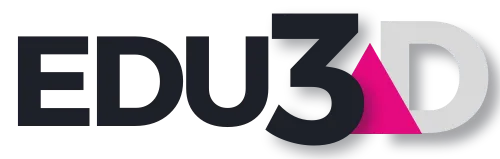
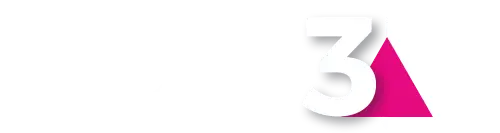



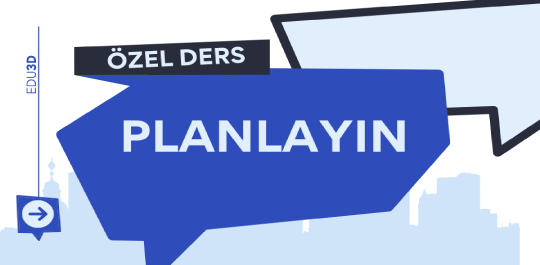


Yoruma Yanıt Ver